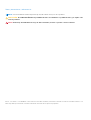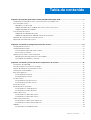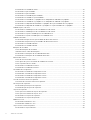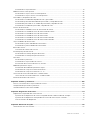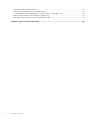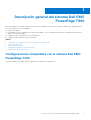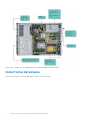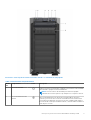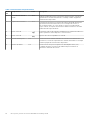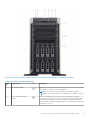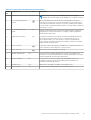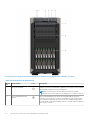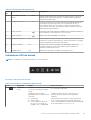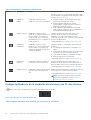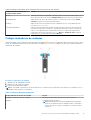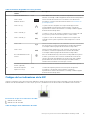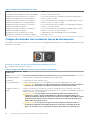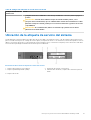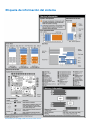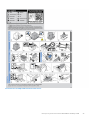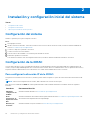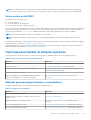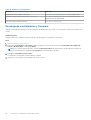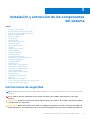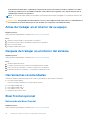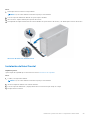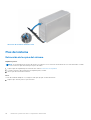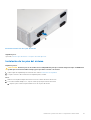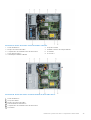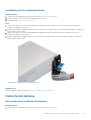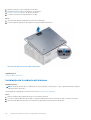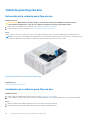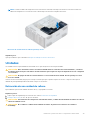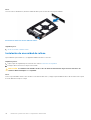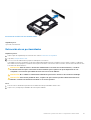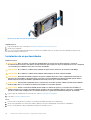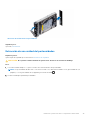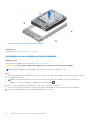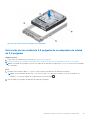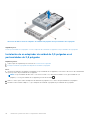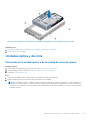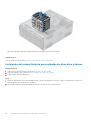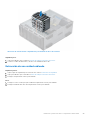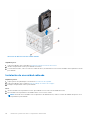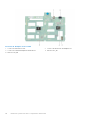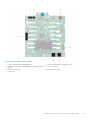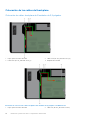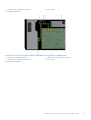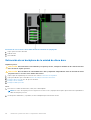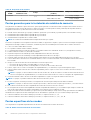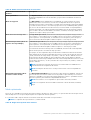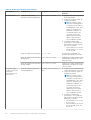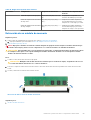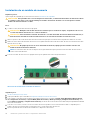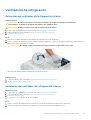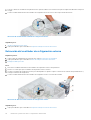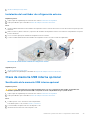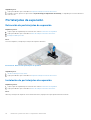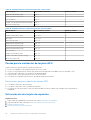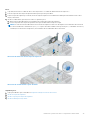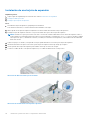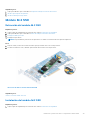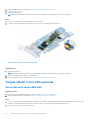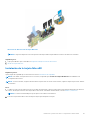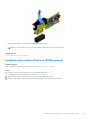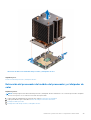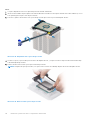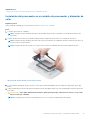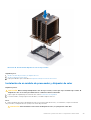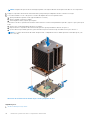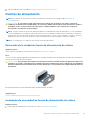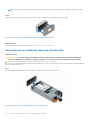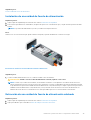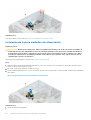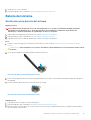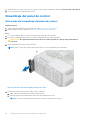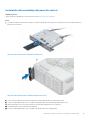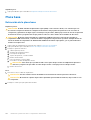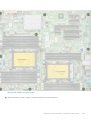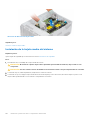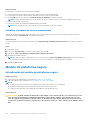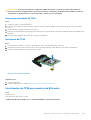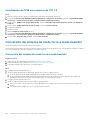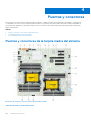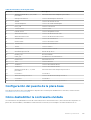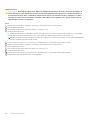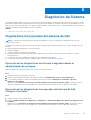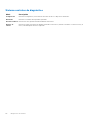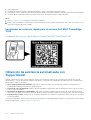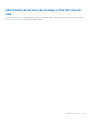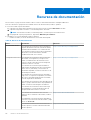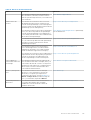Dell PowerEdge T440 El manual del propietario
- Tipo
- El manual del propietario

Dell EMC PowerEdge T440
Manual de instalación y servicio
Modelo reglamentario: E30S Series
Tipo reglamentario: E30S002
Abril de 2021
Rev. A06

Notas, precauciones y advertencias
NOTA: Una NOTA indica información importante que le ayuda a hacer un mejor uso de su producto.
PRECAUCIÓN: Una PRECAUCIÓN indica la posibilidad de daños en el hardware o la pérdida de datos, y le explica cómo
evitar el problema.
AVISO: Un mensaje de AVISO indica el riesgo de daños materiales, lesiones corporales o incluso la muerte.
© 2017 - 2021 Dell Inc. o sus subsidiarias. Todos los derechos reservados. Dell, EMC y otras marcas comerciales son marcas comerciales de Dell Inc. o sus
filiales. Es posible que otras marcas comerciales sean marcas comerciales de sus respectivos propietarios.

Capítulo 1: Descripción general del sistema Dell EMC PowerEdge T440................................................7
Configuraciones compatibles con el sistema Dell EMC PowerEdge T440.....................................................................7
Vista frontal del sistema........................................................................................................................................................8
Indicadores LED de estado............................................................................................................................................15
Códigos indicadores de la condición del sistema y de ID. del sistema..................................................................... 16
Códigos indicadores de unidades..................................................................................................................................17
Vista posterior del sistema.................................................................................................................................................. 18
Códigos de los indicadores de la NIC...........................................................................................................................19
Códigos del indicador de la unidad de fuente de alimentación................................................................................ 20
Ubicación de la etiqueta de servicio del sistema.............................................................................................................. 21
Etiqueta de información del sistema................................................................................................................................. 22
Capítulo 2: Instalación y configuración inicial del sistema................................................................. 24
Configuración del sistema.................................................................................................................................................. 24
Configuración de la iDRAC................................................................................................................................................. 24
Para configurar la dirección IP de la iDRAC:...............................................................................................................24
Iniciar sesión en la iDRAC..............................................................................................................................................25
Opciones para instalar el sistema operativo.....................................................................................................................25
Métodos para descargar firmware y controladores..................................................................................................25
Descarga de controladores y firmware.......................................................................................................................26
Capítulo 3: Instalación y extracción de los componentes del sistema..................................................27
Instrucciones de seguridad.................................................................................................................................................27
Antes de trabajar en el interior de su equipo....................................................................................................................28
Después de trabajar en el interior del sistema................................................................................................................. 28
Herramientas recomendadas............................................................................................................................................. 28
Bisel frontal opcional........................................................................................................................................................... 28
Extracción del bisel frontal........................................................................................................................................... 28
Instalación del bisel frontal............................................................................................................................................29
Pies del sistema................................................................................................................................................................... 30
Extracción de los pies del sistema...............................................................................................................................30
Instalación de los pies del sistema................................................................................................................................ 31
Interior del sistema.............................................................................................................................................................. 32
Ruedas giratorias: opcionales.............................................................................................................................................34
Extracción de las ruedas giratorias..............................................................................................................................34
Instalación de las ruedas giratorias..............................................................................................................................35
Cubierta del sistema............................................................................................................................................................35
Extracción de la cubierta del sistema..........................................................................................................................35
Instalación de la cubierta del sistema..........................................................................................................................36
Cubierta para flujo de aire...................................................................................................................................................38
Extracción de la cubierta para flujo de aire.................................................................................................................38
Instalación de la cubierta para flujo de aire.................................................................................................................38
Unidades...............................................................................................................................................................................39
Extracción de una unidad de relleno............................................................................................................................39
Tabla de contenido
Tabla de contenido 3

Instalación de una unidad de relleno............................................................................................................................40
Extracción de un portaunidades................................................................................................................................... 41
Instalación de un portaunidades...................................................................................................................................42
Extracción de una unidad del portaunidades..............................................................................................................43
Instalación de una unidad en el portaunidades...........................................................................................................44
Extracción de una unidad de 2,5 pulgadas de un adaptador de unidad de 3,5 pulgadas..................................... 45
Instalación de una unidad de 2,5 pulgadas en un adaptador de unidad de 3,5 pulgadas..................................... 46
Extracción de un adaptador de unidad de 3.5 pulgadas de un portaunidades de 3.5 pulgadas.......................... 47
Instalación de un adaptador de unidad de 3,5 pulgadas en el portaunidades de 3,5 pulgadas............................48
Unidades óptica y de cinta................................................................................................................................................. 49
Extracción de la unidad óptica o de la unidad de cinta de relleno........................................................................... 49
Extracción de la unidad óptica o de la unidad de cinta de relleno........................................................................... 50
Extracción de la caja de la unidad óptica o la unidad de cinta.................................................................................. 51
Instalación de la caja de la unidad óptica o la unidad de cinta..................................................................................52
Unidades cableadas.............................................................................................................................................................53
Extracción del compartimiento para unidades de disco duro internas................................................................... 53
Instalación del compartimiento para unidades de disco duro internas....................................................................54
Extracción de una unidad cableada.............................................................................................................................55
Instalación de una unidad cableada............................................................................................................................. 56
Backplane de la unidad........................................................................................................................................................57
Pautas del backplane de la unidad...............................................................................................................................57
Colocación de los cables del backplane...................................................................................................................... 60
Extracción de un backplane de la unidad de disco duro........................................................................................... 62
Instalación de un backplane de la unidad de disco duro........................................................................................... 63
Memoria del sistema........................................................................................................................................................... 64
Pautas de la memoria del sistema............................................................................................................................... 64
Pautas generales para la instalación de módulos de memoria................................................................................. 66
Pautas específicas de los modos.................................................................................................................................66
Extracción de un módulo de memoria.........................................................................................................................69
Instalación de un módulo de memoria......................................................................................................................... 70
Ventiladores de refrigeración.............................................................................................................................................. 71
Extracción del ventilador de refrigeración interno......................................................................................................71
Instalación del ventilador de refrigeración interno......................................................................................................71
Extracción del ventilador de refrigeración externo....................................................................................................72
Instalación del ventilador de refrigeración externo....................................................................................................73
Clave de memoria USB interna opcional...........................................................................................................................73
Sustitución de la memoria USB interna opcional....................................................................................................... 73
Portatarjetas de expansión.................................................................................................................................................74
Extracción de portatarjetas de expansión.................................................................................................................. 74
Instalación de portatarjetas de expansión...................................................................................................................74
Tarjetas de expansión......................................................................................................................................................... 75
Pautas para la instalación de tarjetas de expansión.................................................................................................. 75
Pautas para la instalación de tarjetas GPU.................................................................................................................76
Extracción de una tarjeta de expansión......................................................................................................................76
Instalación de una tarjeta de expansión...................................................................................................................... 78
Módulo M.2 SSD..................................................................................................................................................................79
Extracción del módulo M.2 SSD.................................................................................................................................. 79
Instalación del módulo M.2 SSD...................................................................................................................................79
Tarjeta vFlash o microSD opcional....................................................................................................................................80
Extracción de la tarjeta MicroSD.................................................................................................................................80
4
Tabla de contenido

Instalación de la tarjeta MicroSD..................................................................................................................................81
Módulo IDSDM o vFlash opcional......................................................................................................................................82
Extracción de la tarjeta vFlash o IDSDM opcional.....................................................................................................82
Instalación de la tarjeta vFlash o el IDSDM opcional................................................................................................. 83
Procesadores y disipadores de calor.................................................................................................................................84
Extracción de un módulo del disipador de calor y procesador.................................................................................84
Extracción del procesador del módulo del procesador y el disipador de calor.......................................................85
Instalación del procesador en un módulo de procesador y disipador de calor....................................................... 87
Instalación de un módulo de procesador y disipador de calor..................................................................................89
Fuentes de alimentación......................................................................................................................................................91
Extracción de la unidad de fuente de alimentación de relleno..................................................................................91
Instalación de una unidad de fuente de alimentación de relleno...............................................................................91
Extracción de una unidad de fuente de alimentación............................................................................................... 92
Instalación de una unidad de fuente de alimentación................................................................................................93
Extracción de una unidad de fuente de alimentación cableada...............................................................................93
Instalación de una unidad de fuente de alimentación cableada............................................................................... 94
Tarjeta mediadora de alimentación................................................................................................................................... 95
Extracción de la placa mediadora de alimentación....................................................................................................95
Instalación de la placa mediadora de alimentación.................................................................................................... 96
Batería del sistema.............................................................................................................................................................. 97
Sustitución de la batería del sistema........................................................................................................................... 97
Ensamblaje del panel de control........................................................................................................................................ 98
Extracción del ensamblaje del panel de control......................................................................................................... 98
Instalación del ensamblaje del panel de control......................................................................................................... 99
Placa base...........................................................................................................................................................................100
Extracción de la placa base.........................................................................................................................................100
Instalación de la tarjeta madre del sistema............................................................................................................... 102
Restauración del sistema mediante Easy Restore................................................................................................... 103
Módulo de plataforma segura...........................................................................................................................................104
Actualización del módulo de plataforma segura.......................................................................................................104
Inicialización de TPM para usuarios de BitLocker....................................................................................................105
Inicialización de TPM para usuarios de TXT 1.2........................................................................................................106
Conversión del sistema de modo torre a modo bastidor.............................................................................................. 106
Conversión del sistema de modo torre a modo bastidor........................................................................................ 106
Actualización del BIOS del sistema.................................................................................................................................. 107
Capítulo 4: Puentes y conectores.................................................................................................. 108
Puentes y conectores de la tarjeta madre del sistema................................................................................................. 108
Configuración del puente de la placa base..................................................................................................................... 109
Cómo deshabilitar la contraseña olvidada.......................................................................................................................109
Capítulo 5: Diagnóstico de Sistema................................................................................................ 111
Diagnósticos incorporados del sistema de Dell................................................................................................................ 111
Ejecución de los diagnósticos de sistema integrados desde el administrador de arranque..................................111
Ejecución de los diagnósticos incorporados del sistema de Dell Lifecycle Controller........................................... 111
Sistema controles de diagnóstico............................................................................................................................... 112
Capítulo 6: Obtención de ayuda..................................................................................................... 113
Cómo comunicarse con Dell EMC.................................................................................................................................... 113
Tabla de contenido
5

Comentarios sobre la documentación..............................................................................................................................113
Acceso a la información del sistema mediante QRL.......................................................................................................113
Localizador de recursos rápido para el sistema Dell EMC PowerEdge T440........................................................114
Obtención de asistencia automatizada con SupportAssist........................................................................................... 114
Información de servicio de reciclaje o final del ciclo de vida..........................................................................................115
Capítulo 7: Recursos de documentación......................................................................................... 116
6 Tabla de contenido

Descripción general del sistema Dell EMC
PowerEdge T440
El sistema Dell EMC PowerEdge T440 es un servidor en torre compatible con montaje en rack de 5U y doble socket, que admite hasta:
● Dos procesadores Intel Xeon escalables
● Ranuras de 16 DIMM
● Compartimentos de 4 u 8 unidades SAS/SATA de 3,5 pulgadas o SSD, o 16 unidades SAS/SATA de 2,5 pulgadas (SAS de hasta 12
Gbps y SATA de hasta 6 Gbps)
● Unidades de fuente de alimentación (PSU) redundantes
● Unidades de fuente alimentación (PSU) cableadas
Temas:
• Configuraciones compatibles con el sistema Dell EMC PowerEdge T440
• Vista frontal del sistema
• Vista posterior del sistema
• Ubicación de la etiqueta de servicio del sistema
• Etiqueta de información del sistema
Configuraciones compatibles con el sistema Dell EMC
PowerEdge T440
El sistema Dell EMC PowerEdge T440 es compatible con las siguientes configuraciones:
1
Descripción general del sistema Dell EMC PowerEdge T440 7

Ilustración 1. Configuraciones admitidas para un sistema Dell EMC PowerEdge T440
Vista frontal del sistema
La vista frontal muestra las funciones disponibles en la parte frontal del sistema.
8
Descripción general del sistema Dell EMC PowerEdge T440

Ilustración 2. Vista del panel frontal de un sistema cableado con 4 unidades de 3,5 pulgadas
Tabla 1. Características del panel frontal
Eleme
nto
Componentes Icono Descripción
1 Botón de encendido
Indica si el sistema está encendido o apagado. Presione el botón de encendido
para encender o apagar el sistema manualmente.
NOTA: Presione el botón de encendido para realizar un apagado
ordenado de un sistema operativo que cumple con los requisitos de ACPI.
2 Botón de identificación del
sistema
El botón de identificación (ID) del sistema está disponible en las partes
frontales y posteriores de los sistemas. Encienda el botón de ID del sistema
y presiónelo para identificar un sistema en un rack. También puede utilizar el
botón de ID del sistema para restablecer iDRAC y acceder al BIOS mediante el
modo de paso a través.
Descripción general del sistema Dell EMC PowerEdge T440 9

Tabla 1. Características del panel frontal
Eleme
nto
Componentes Icono Descripción
3 Panel indicador LED de
estado
N/A
Indica la condición del sistema. Para obtener más información, consulte las
especificaciones técnicas del Dell EMC PowerEdge T440 en la página de
documentación del producto.
4 Etiqueta de información N/A
La etiqueta de información es un panel de etiquetas deslizable hacia afuera
que contiene información del sistema, como la etiqueta de servicio, la
NIC, la dirección MAC, etc. Si ha optado por el acceso predeterminado
seguro a iDRAC, la etiqueta de información también contiene la contraseña
predeterminada segura de iDRAC.
5 Puerto USB 2.0 Los puertos USB son de 4 clavijas y cumplen con los requisitos de 2.0. Estos
puertos permiten conectar dispositivos USB al sistema.
6 Puerto USB 3.0 El puerto de USB es compatible con USB 3.0.
7 Bahía de unidad óptica N/A Permite instalar las unidades admitidas en el sistema. Para obtener más
información, consulte las especificaciones técnicas del Dell EMC PowerEdge
T440 en la página de documentación del producto.
8 Ranuras de unidad N/A Permite instalar TBU para configuraciones de backplane de 8X y 16X,
o unidades de relleno en la ranura de unidad vacía para mantener un
enfriamiento adecuado del sistema.
10 Descripción general del sistema Dell EMC PowerEdge T440

Ilustración 3. Vista del panel frontal de un sistema de 8 unidades de 3,5 pulgadas intercambiables en caliente
Tabla 2. Características del panel frontal
Eleme
nto
Componentes Icono Descripción
1 Botón de encendido
Indica si el sistema está encendido o apagado. Presione el botón de encendido
para encender o apagar el sistema manualmente.
NOTA: Presione el botón de encendido para realizar un apagado
ordenado de un sistema operativo que cumple con los requisitos de ACPI.
2 Botón de identificación del
sistema
El botón de identificación (ID) del sistema está disponible en las partes
frontales y posteriores de los sistemas. Encienda el botón de ID del sistema
y presiónelo para identificar un sistema en un rack. También puede utilizar el
botón de ID del sistema para restablecer iDRAC y acceder al BIOS mediante el
modo de paso a través.
Descripción general del sistema Dell EMC PowerEdge T440 11

Tabla 2. Características del panel frontal
Eleme
nto
Componentes Icono Descripción
3 Panel indicador LED de
estado
N/A
Indica la condición del sistema. Para obtener más información, consulte las
especificaciones técnicas del Dell EMC PowerEdge T440 en la página de
documentación del producto.
4 Etiqueta de información N/A
La etiqueta de información es un panel de etiquetas deslizable hacia afuera
que contiene información del sistema, como la etiqueta de servicio, la
NIC, la dirección MAC, etc. Si ha optado por el acceso predeterminado
seguro a iDRAC, la etiqueta de información también contiene la contraseña
predeterminada segura de iDRAC.
5 Puerto USB 2.0 Los puertos USB son de 4 clavijas y cumplen con los requisitos de 2.0. Estos
puertos permiten conectar dispositivos USB al sistema.
6 Puerto USB 3.0 El puerto de USB es compatible con USB 3.0.
7 Bahía de unidad óptica N/A Permite instalar las unidades admitidas en el sistema. Para obtener más
información, consulte las especificaciones técnicas del Dell EMC PowerEdge
T440 en la página de documentación del producto.
8 Ranuras de unidad N/A Permite instalar TBU para configuraciones de backplane de 8X y 16X,
o unidades de relleno en la ranura de unidad vacía para mantener un
enfriamiento adecuado del sistema.
9 Unidades físicas N/A unidades de 3,5 pulgadas y unidades de 2,5 pulgadas/SSD.
Ilustración 4. Vista del panel frontal de un sistema de 8 unidades de 3,5 pulgadas intercambiables en caliente en modo rack.
Tabla 3. Características del panel frontal
Eleme
nto
Componentes Icono Descripción
1 Botón de encendido
Indica si el sistema está encendido o apagado. Presione el botón de encendido
para encender o apagar el sistema manualmente.
12 Descripción general del sistema Dell EMC PowerEdge T440

Tabla 3. Características del panel frontal (continuación)
Eleme
nto
Componentes Icono Descripción
NOTA: Presione el botón de encendido para realizar un apagado
ordenado de un sistema operativo que cumple con los requisitos de ACPI.
2 Botón de identificación del
sistema
El botón de identificación (ID) del sistema está disponible en las partes
frontales y posteriores de los sistemas. Encienda el botón de ID del sistema
y presiónelo para identificar un sistema en un rack. También puede utilizar el
botón de ID del sistema para restablecer iDRAC y acceder al BIOS mediante el
modo de paso a través.
3 Panel indicador LED de
estado
N/A
Indica la condición del sistema. Para obtener más información, consulte las
especificaciones técnicas del Dell EMC PowerEdge T440 en la página de
documentación del producto.
4 Etiqueta de información N/A
La etiqueta de información es un panel de etiquetas deslizable hacia afuera
que contiene información del sistema, como la etiqueta de servicio, la
NIC, la dirección MAC, etc. Si ha optado por el acceso predeterminado
seguro a iDRAC, la etiqueta de información también contiene la contraseña
predeterminada segura de iDRAC.
5 Puerto USB 2.0 Los puertos USB son de 4 clavijas y cumplen con los requisitos de 2.0. Estos
puertos permiten conectar dispositivos USB al sistema.
6 Puerto USB 3.0 El puerto de USB es compatible con USB 3.0.
7 Bahía de unidad óptica N/A Permite instalar las unidades admitidas en el sistema. Para obtener más
información, consulte las especificaciones técnicas del Dell EMC PowerEdge
T440 en la página de documentación del producto.
8 Ranuras de unidad N/A Permite instalar TBU para configuraciones de backplane de 8X y 16X,
o unidades de relleno en la ranura de unidad vacía para mantener un
enfriamiento adecuado del sistema.
9 Unidades físicas N/A unidades de 3,5 pulgadas y unidades de 2,5 pulgadas/SSD.
10 Orejeta del rack N/A Permite convertir el sistema de torre en un sistema de rack.
Descripción general del sistema Dell EMC PowerEdge T440 13

Ilustración 5. Vista del panel frontal de un sistema de 16 unidades de 2,5 pulgadas intercambiables en caliente
Tabla 4. Características del panel frontal
Eleme
nto
Componentes Icono Descripción
1 Botón de encendido
Indica si el sistema está encendido o apagado. Presione el botón de encendido
para encender o apagar el sistema manualmente.
NOTA: Presione el botón de encendido para realizar un apagado
ordenado de un sistema operativo que cumple con los requisitos de ACPI.
2 Botón de identificación del
sistema
El botón de identificación (ID) del sistema está disponible en las partes
frontales y posteriores de los sistemas. Encienda el botón de ID del sistema
y presiónelo para identificar un sistema en un rack. También puede utilizar el
botón de ID del sistema para restablecer iDRAC y acceder al BIOS mediante el
modo de paso a través.
14 Descripción general del sistema Dell EMC PowerEdge T440

Tabla 4. Características del panel frontal
Eleme
nto
Componentes Icono Descripción
3 Panel indicador LED de
estado
N/A
Indica la condición del sistema. Para obtener más información, consulte las
especificaciones técnicas del Dell EMC PowerEdge T440 en la página de
documentación del producto.
4 Etiqueta de información N/A
La etiqueta de información es un panel de etiquetas deslizable hacia afuera
que contiene información del sistema, como la etiqueta de servicio, la
NIC, la dirección MAC, etc. Si ha optado por el acceso predeterminado
seguro a iDRAC, la etiqueta de información también contiene la contraseña
predeterminada segura de iDRAC.
5 Puerto USB 2.0 Los puertos USB son de 4 clavijas y cumplen con los requisitos de 2.0. Estos
puertos permiten conectar dispositivos USB al sistema.
6 Puerto USB 3.0 El puerto de USB es compatible con USB 3.0.
7 Bahía de unidad óptica N/A Permite instalar las unidades admitidas en el sistema. Para obtener más
información, consulte las especificaciones técnicas del Dell EMC PowerEdge
T440 en la página de documentación del producto.
8 Ranuras de unidad N/A Permite instalar TBU para configuraciones de backplane de 8X y 16X,
o unidades de relleno en la ranura de unidad vacía para mantener un
enfriamiento adecuado del sistema.
9 Unidades físicas N/A unidades de 3,5 pulgadas y unidades de 2,5 pulgadas/SSD.
Indicadores LED de estado
NOTA: Los indicadores se iluminan en amarillo fijo si ocurre algún error.
Ilustración 6. Indicadores LED de estado
Tabla 5. Descripciones e indicadores LED de estado
Icono Descripción Estado Acción correctiva
Indicador de
estado
El indicador se ilumina con luz azul fija
si el sistema se encuentra en buen
estado.
No es necesario hacer nada.
El indicador muestra una luz
parpadeante de color ámbar cuando
el sistema:
● Se enciende
● Está en espera
● Si existe alguna condición de
error, como, por ejemplo, un
ventilador, PSU o unidad fallido.
Verifique el registro de eventos del sistema o los
mensajes del sistema para conocer el problema
específico.
Para obtener más información sobre los mensajes de
error, consulte la Guía de referencia de mensajes de
error y eventos para los servidores Dell EMC PowerEdge
de 14.ª generación en www.dell.com/qrl.
Descripción general del sistema Dell EMC PowerEdge T440 15

Tabla 5. Descripciones e indicadores LED de estado
Icono Descripción Estado Acción correctiva
El proceso de la POST se interrumpe sin ninguna salida
de video debido a configuraciones de memoria no válidas.
Consulte Obtención de ayuda.
Indicador de
unidad
El indicador se ilumina en color
amarillo fijo si hay un error de unidad.
● Verifique el registro de eventos del sistema para
determinar si la unidad tiene un error.
● Ejecute la prueba de diagnóstico en línea
correspondiente. Reinicie el sistema y ejecute los
diagnósticos integrados (ePSA).
● Si las unidades están configuradas en un arreglo
RAID, reinicie el sistema y entre a la utilidad para la
configuración del adaptador del host.
Indicador eléctrico El indicador se ilumina en color
amarillo fijo si el sistema experimenta
un error eléctrico. Por ejemplo, un
voltaje fuera de rango o una fuente
de alimentación (PSU) o regulador de
voltaje defectuoso.
Verifique el registro de eventos del sistema o los
mensajes del sistema para conocer el problema
específico. Si se debe a un problema con la PSU,
compruebe el LED de la PSU. Vuelva a colocar la unidad
de fuente de alimentación.
Si el problema persiste, consulte Obtención de ayuda.
Indicador de
temperatura
El indicador se ilumina en color
amarillo fijo si el sistema experimenta
un error térmico. Por ejemplo, una
temperatura ambiente fuera de rango
o falla en el ventilador.
Asegúrese de que no se dé ninguna de las situaciones
siguientes:
● Un ventilador de enfriamiento se ha quitado o ha
fallado.
● Se desinstala la cubierta del sistema, la cubierta para
flujo de aire o el soporte de relleno posterior.
● La temperatura ambiente es demasiado elevada.
● El flujo de aire externo está obstruido.
Si el problema persiste, consulte Obtención de ayuda.
Indicador de
memoria
El indicador se ilumina en amarillo fijo
si se produce un error de memoria.
Verifique el registro de eventos del sistema o los
mensajes del sistema para conocer la ubicación de la
memoria fallida. Vuelva a colocar el módulo de memoria.
Si el problema persiste, consulte Obtención de ayuda.
Indicador de PCIe El indicador se ilumina con luz amarilla
fija si una tarjeta PCIe presenta un
error.
Reinicie el sistema. Actualice los controladores necesarios
para la tarjeta PCIe. Vuelva a instalar la tarjeta.
Si el problema persiste, consulte Obtención de ayuda.
NOTA: Para obtener más información sobre las
tarjetas PCIe compatibles, consulte Reglas de
instalación de tarjetas de expansión.
Códigos indicadores de la condición del sistema y de ID. del sistema
El del botón de estado e ID del sistema se encuentra en el panel frontal del sistema.
Ilustración 7. Botones de estado e ID del sistema
Tabla 6. Códigos indicadores de la condición del sistema y de ID. del sistema
16 Descripción general del sistema Dell EMC PowerEdge T440

Tabla 6. Códigos indicadores de la condición del sistema y de ID. del sistema
Código indicador de estado del
sistema e ID del sistema
Estado
Azul fijo Indica que el sistema está encendido y en buen estado, y el modo de ID del sistema no está
activo. Presione el botón de estado e ID del sistema para pasar al modo de ID del sistema.
Azul parpadeante Indica que el modo de ID. del sistema está activo. Presione el botón de estado e ID del
sistema para pasar al modo de estado del sistema.
Ámbar fijo Indica que el sistema se encuentra en modo a prueba de errores. Si el problema persiste,
consulte Obtención de ayuda.
Luz ámbar parpadeante Indica que el sistema presenta una falla. Verifique el Registro de eventos del sistema para
consultar mensajes de error específicos. Para obtener información sobre los mensajes de
sucesos y error generados por el firmware del sistema y los agentes que supervisan los
componentes del sistema, consulte qrl.dell.com > Buscar > Código de error, escriba el
código de error y, a continuación, haga clic en Buscar.
Códigos indicadores de unidades
Cada portaunidades tiene un indicador LED de actividad y un indicador LED de estado. Los indicadores proporcionan información sobre el
estado de la unidad. El indicador LED de actividad señala si la unidad está o no en uso. El indicador LED de estado señala la condición de
alimentación de la unidad.
Ilustración 8. Indicadores de unidades
1. Indicador LED de actividad de la unidad
2. Indicador LED de estado de la unidad
3. Etiqueta de capacidad de la unidad
NOTA:
Si la unidad se encuentra en modo Advanced Host Controller Interface (Interfaz de controladora host avanzada o AHCI), el
indicador LED de estado no se encenderá.
Tabla 7. Códigos indicadores de unidades
Código indicador de estado de la unidad Estado
Parpadea en verde dos veces por segundo Identificación de la unidad o preparación para la extracción.
Apagado Unidad lista para la extracción.
NOTA: El indicador de estado de la unidad permanece apagado
hasta que se inicializan todas las unidades cuando se enciende el
sistema. Durante este tiempo, las unidades no están listas para su
extracción.
Descripción general del sistema Dell EMC PowerEdge T440 17

Tabla 7. Códigos indicadores de unidades
Código indicador de estado de la unidad Estado
Parpadea en verde, en ámbar, y luego se apaga Error predictivo de la unidad
Parpadea en ámbar cuatro veces por segundo Error de la unidad.
Parpadea en verde lentamente. Recreación de la unidad.
Luz verde fija Unidad en línea.
Parpadea en color verde durante tres segundos, en ámbar
durante tres segundos y se apaga después de seis segundos
Recreación detenida.
Vista posterior del sistema
La vista del panel posterior del sistema muestra las opciones disponibles en la parte posterior del servidor, como el botón de identificación
del sistema, los conectores de fuente de alimentación, los medios de almacenamiento de iDRAC, los puertos de NIC y los puertos de USB y
VGA. Es posible acceder a la mayoría de los puertos de la tarjeta de expansión desde el panel posterior. Se puede acceder a las fuentes de
alimentación intercambiables en caliente y cableadas desde el panel posterior.
Ilustración 9. Vista posterior del sistema con ventilador de enfriamiento redundante opcional
Tabla 8. Funciones disponibles en la vista posterior
18 Descripción general del sistema Dell EMC PowerEdge T440

Tabla 8. Funciones disponibles en la vista posterior
Elemento Puertos, paneles o
ranuras
Icono Descripción
1 Fuente de alimentación 2 N/A Para obtener más información, consulte las Especificaciones técnicas del
Dell EMC PowerEdge T440 en la página de documentación del producto.
2 Puerto de red
dedicado iDRAC9
Permite acceder de manera remota a la iDRAC. Para obtener más
información, consulte la Guía del usuario de iDRAC en www.dell.com/
poweredgemanuals.
3 Puerto NIC (2) Los puertos de NIC integrados en la tarjeta madre proporcionan
conectividad de red. Para obtener más información, consulte las
Especificaciones técnicas del Dell EMC PowerEdge T440 en la página
de documentación del producto.
4 Puerto USB 2.0 (4)
Los puertos USB son de 4 clavijas y cumplen con los requisitos de 2.0.
Estos puertos permiten conectar dispositivos USB al sistema.
5 Puerto USB 3.0 (2)
Los puertos USB son de 9 clavijas y cumplen con los requisitos del
estándar 3.0. Estos puertos permiten conectar dispositivos USB al
sistema.
6
Puerto VGA Permite conectar un dispositivo de visualización al sistema. Para obtener
más información, consulte las Especificaciones técnicas del Dell EMC
PowerEdge T440 en la página de documentación del producto.
7 Puerto serial Permite conectar un dispositivo serie al sistema. Para obtener más
información, consulte las Especificaciones técnicas del Dell EMC
PowerEdge T440 en la página de documentación del producto.
8 Botón de identificación del
sistema
El botón de identificación (ID) del sistema está disponible en las partes
frontales y posteriores de los sistemas. Encienda el botón de ID del
sistema y presiónelo para identificar un sistema en un rack. También
puede utilizar el botón de ID del sistema para restablecer iDRAC y
acceder al BIOS mediante el modo de paso a través.
9
Ventilador de enfriamiento
externo (opcional)
N/A Permite conectar un ventilador de enfriamiento redundante opcional.
10 Ranura de tarjeta de
expansión PCIe (6)
N/A La ranura de expansión permite conectar tarjetas de expansión
PCI Express. Para obtener más información, consulte las
Especificaciones técnicas del Dell EMC PowerEdge T440 en la página
de documentación del producto.
Códigos de los indicadores de la NIC
Cada NIC en la parte posterior del sistema tiene indicadores que proporcionan información sobre la actividad y el estado del vínculo. El
indicador LED de actividad indica si los datos fluyen por la NIC y el indicador LED de vínculo indica la velocidad de la red conectada.
Ilustración 10. Códigos de los indicadores de la NIC
1. Indicador LED de vínculo
2. Indicador LED de actividad
Tabla 9. Códigos de los indicadores de la NIC
Descripción general del sistema Dell EMC PowerEdge T440 19

Tabla 9. Códigos de los indicadores de la NIC
Estado Estado
Los indicadores de actividad y de vínculo están apagados. La NIC no está conectada a la red.
El indicador de vínculo se ilumina en color verde y el
indicador de actividad en color verde parpadeante.
La NIC está conectada a una red válida a la máxima velocidad de puerto y
los datos se envían o reciben.
El indicador de vínculo se ilumina en color ámbar y el
indicador de actividad en color verde parpadeante.
La NIC está conectada a una red válida a una velocidad de puerto menor a
la máxima y los datos se envían o reciben.
El indicador de vínculo se ilumina en color verde y el
indicador de actividad está apagado.
La NIC está conectada a una red válida a su velocidad de puerto máxima y
los datos no se envían ni reciben.
El indicador de vínculo se ilumina en color ámbar y el
indicador de actividad está apagado.
La NIC está conectada a una red válida a una velocidad de puerto menor a
la máxima y los datos no se envían ni reciben.
El indicador de vínculo se ilumina en color verde
parpadeante y el indicador de actividad está apagado.
La identificación de NIC está habilitada a través de la utilidad de
configuración de NIC.
Códigos del indicador de la unidad de fuente de alimentación
Las unidades de fuente de alimentación (PSU) de CA tienen un asa translúcida iluminada que sirve como indicador. El indicador avisa si hay
alimentación o si ha fallado.
Ilustración 11. Indicador de estado de la unidad de fuente de alimentación de CA
1. Asa/indicador de estado de la PSU de CA
Tabla 10. Códigos del indicador de estado de la PSU de CA (continuación)
Códigos del indicador de
alimentación
Estado
Verde Una fuente de alimentación válida está conectada a la PSU y la PSU está en funcionamiento.
Luz ámbar parpadeante Indica que existe un problema con la unidad de fuente de alimentación.
No iluminado La alimentación no está conectada a la PSU.
Luz verde parpadeante Cuando el firmware de la PSU se está actualizando, el asa de la PSU parpadea en color verde.
PRECAUCIÓN: No desconecte el cable de alimentación ni desenchufe la PSU al actualizar el
firmware. Si se interrumpe la actualización del firmware, las PSU no funcionarán.
Parpadea en verde y se
apaga
Cuando se conecta una PSU en caliente, el asa de la PSU parpadea en color verde cinco veces a una
velocidad de 4 Hz y se apaga. Indica una discrepancia de la PSU con respecto a la eficiencia, el conjunto de
funciones, el estado o el voltaje admitido.
PRECAUCIÓN: Si hay instaladas dos PSU, ambas PSU deben tener el mismo tipo de
etiqueta; por ejemplo, etiqueta de Rendimiento de alimentación ampliado (EPP). No se
admite la combinación de PSU de generaciones anteriores de servidores PowerEdge, aunque
las PSU tengan la misma potencia nominal. Esto genera una condición de discrepancia de
PSU o falla al encender el sistema.
PRECAUCIÓN: Al corregir una discrepancia de PSU, sustituya únicamente la PSU con
el indicador parpadeante. Intercambiar la PSU para crear un par coincidente puede dar
lugar a un estado de error y a un apagado inesperado del sistema. Para cambiar de una
20 Descripción general del sistema Dell EMC PowerEdge T440

Tabla 10. Códigos del indicador de estado de la PSU de CA
Códigos del indicador de
alimentación
Estado
configuración de alto rendimiento a una de bajo rendimiento o viceversa, deberá apagar el
sistema.
PRECAUCIÓN: Las PSU de CA admiten voltajes de entrada de 240 V y 120 V, con la
excepción de las PSU Titanium, que solo admiten 240 V. Cuando dos PSU idénticas reciben
diferentes voltajes de entrada, pueden provocar tensiones diferentes y producir un error de
compatibilidad.
PRECAUCIÓN: Si se utilizan 2 PSU, deben ser del mismo tipo y deben tener la misma
alimentación de salida máxima.
Ubicación de la etiqueta de servicio del sistema
Puede identificar el sistema mediante el código único de servicio rápido y la etiqueta de servicio. Jale de la etiqueta de información en la
parte frontal del sistema para ver el código de servicio rápido y la etiqueta de servicio. Como alternativa, la información puede estar en un
adhesivo en el chasis del sistema. La mini etiqueta de servicio Enterprise (EST) se encuentra en la parte posterior del sistema. Dell utiliza
esta información para dirigir las llamadas de asistencia al personal adecuado.
Ilustración 12. Ubicación de la etiqueta de servicio del sistema
1.
Etiqueta de información (vista superior) 2. Etiqueta de información (vista inferior)
3. Etiqueta OpenManage Mobile (OMM) 4. Dirección MAC de iDRAC y etiqueta de contraseña segura de
iDRAC
5. Etiqueta de servicio
Descripción general del sistema Dell EMC PowerEdge T440 21

Etiqueta de información del sistema
Ilustración 13. PowerEdge T440: información del servicio
22
Descripción general del sistema Dell EMC PowerEdge T440

Ilustración 14. PowerEdge T440: información del servicio
Descripción general del sistema Dell EMC PowerEdge T440
23

Instalación y configuración inicial del sistema
Temas:
• Configuración del sistema
•
Configuración de la iDRAC
• Opciones para instalar el sistema operativo
Configuración del sistema
Realice los siguientes pasos para configurar el sistema:
Pasos
1. Desempaque el sistema.
2. Instale el sistema en el bastidor. Para más información sobre cómo instalar el sistema en el rack, consulte la Guía de instalación de
rieles en www.dell.com/poweredgemanuals.
3. Conecte los dispositivos periféricos al sistema.
4. Conecte el sistema a la toma eléctrica.
5. Presione el botón de encendido o use la iDRAC para encender el sistema.
6. Encienda los periféricos conectados.
Para obtener información sobre la configuración del sistema, consulte la Guía de introducción enviada con el sistema.
Configuración de la iDRAC
La controladora de acceso remoto integrada de Dell (iDRAC) está diseñada para aumentar la productividad de los administradores del
sistema y mejorar la disponibilidad general de los sistemas de Dell. La iDRAC alerta a los administradores sobre los problemas del sistema y
les permite realizar la administración remota del sistema. Esto reduce la necesidad de acceso físico al sistema.
Para configurar la dirección IP de la iDRAC:
Para permitir la comunicación entre el sistema y la iDRAC, primero debe configurar los ajustes de red en función de la infraestructura de
red.
NOTA: Si desea una configuración de IP estática, debe solicitarla en el momento de la compra.
Esta opción está establecida en DHCP de manera predeterminada. Puede establecer la dirección IP mediante una de las siguientes
interfaces:
Interfaces
Documento/Sección
Utilidad de
configuración de
la iDRAC
Guía del usuario de la iDRAC en www.dell.com/poweredgemanuals
Kit de
herramientas de
implementación de
Dell
Guía del usuario del kit de herramientas de implementación de Dell en www.dell.com/openmanagemanuals > Kit
de herramientas de implementación de OpenManage
Dell Lifecycle
Controller
Guía del usuario de Lifecycle Controller en www.dell.com/poweredgemanuals
2
24 Instalación y configuración inicial del sistema

NOTA: Para acceder a la iDRAC, asegúrese de conectar el cable de Ethernet al puerto de red dedicado iDRAC9. También puede
obtener acceso a la iDRAC a través del modo de LOM compartido, si eligió un sistema con el modo de LOM compartido habilitado.
Iniciar sesión en la iDRAC
Puede iniciar sesión en la iDRAC como:
● Usuario de la iDRAC
● Usuario de Microsoft Active Directory
● Protocolo ligero de acceso a directorios [LDAP]
Si ha optado por el acceso predeterminado seguro a la iDRAC, debe utilizar la contraseña predeterminada segura de la iDRAC disponible en
la etiqueta de información del sistema. Si no ha optado por el acceso predeterminado seguro a la iDRAC, utilice el nombre de usuario y la
contraseña predeterminados: root y calvin. También puede iniciar sesión mediante Single Sign On o la tarjeta inteligente.
NOTA: Debe tener credenciales de la iDRAC para iniciar sesión en la iDRAC.
NOTA: Asegúrese de cambiar el nombre de usuario y la contraseña predeterminados después de configurar la dirección IP de la
iDRAC.
Para obtener más información sobre el inicio de sesión en la iDRAC y las licencias de la iDRAC, consulte la Guía del usuario de la Integrated
Dell Remote Access Controller en www.dell.com/poweredgemanuals.
También puede acceder a la iDRAC mediante RACADM. Para obtener más información, consulte la Guía de referencia de la interfaz de
línea de comandos de RACADM en www.dell.com/poweredgemanuals.
Opciones para instalar el sistema operativo
Si el sistema se envía sin sistema operativo, instale un sistema operativo compatible mediante uno de los siguientes recursos:
Tabla 11. Recursos para instalar el sistema operativo
Recursos Ubicación
iDRAC www.dell.com/idracmanuals
Lifecycle Controller www.dell.com/idracmanuals > Lifecycle Controller
Kit de herramientas de implementación de OpenManage www.dell.com/openmanagemanuals > Kit de herramientas de
implementación de OpenManage
VMware ESXi certificado por Dell www.dell.com/virtualizationsolutions
Videos de instalación y de procedimientos para los sistemas
operativos compatibles con los sistemas PowerEdge
Sistemas operativos compatibles con sistemas Dell EMC
PowerEdge
Métodos para descargar firmware y controladores
Puede descargar el firmware y los controladores utilizando los siguientes métodos:
Tabla 12. Firmware y controladores
Métodos Ubicación
Desde el sitio de soporte de Dell EMC www.dell.com/support/home
Mediante Dell Remote Access Controller Lifecycle Controller
(iDRAC con LC)
www.dell.com/idracmanuals
Mediante Dell Repository Manager (DRM) www.dell.com/openmanagemanuals > Administrador del
repositorio
Uso de Dell OpenManage Essentials www.dell.com/openmanagemanuals > OpenManage Essentials
Uso de Dell OpenManage Enterprise www.dell.com/openmanagemanuals > OpenManage Enterprise
Instalación y configuración inicial del sistema 25

Tabla 12. Firmware y controladores
Métodos Ubicación
Mediante Dell Server Update Utility (SUU) www.dell.com/openmanagemanuals > Server Update Utility
Mediante Dell OpenManage Deployment Toolkit (DTK) www.dell.com/openmanagemanuals > Kit de herramientas de
implementación de OpenManage
Uso de los medios virtuales de iDRAC www.dell.com/idracmanuals
Descarga de controladores y firmware
Dell EMC recomienda que descargue e instale el firmware de administración de sistemas, los controladores y el BIOS más reciente en el
sistema.
Requisitos previos
Asegúrese de borrar la caché del explorador web antes de descargar los controladores y el firmware.
Pasos
1. Vaya a www.dell.com/support/home.
2. En la sección Controladores y descargas, escriba la etiqueta de servicio del sistema en la casilla Introduzca una etiqueta de
servicio o ID de producto y haga clic en Enviar.
NOTA:
Si no tiene la etiqueta de servicio, seleccione Detectar producto para permitir que el sistema detecte la etiqueta de
servicio automáticamente o haga clic en Ver productos, y navegue hacia su producto.
3. Haga clic en Controladores y descargas.
Se muestran los controladores correspondientes al sistema.
4. Descargue los controladores en una unidad USB, un CD o un DVD.
26
Instalación y configuración inicial del sistema

Instalación y extracción de los componentes
del sistema
Temas:
• Instrucciones de seguridad
• Antes de trabajar en el interior de su equipo
• Después de trabajar en el interior del sistema
• Herramientas recomendadas
• Bisel frontal opcional
• Pies del sistema
• Interior del sistema
• Ruedas giratorias: opcionales
• Cubierta del sistema
• Cubierta para flujo de aire
• Unidades
• Unidades óptica y de cinta
• Unidades cableadas
• Backplane de la unidad
• Memoria del sistema
• Ventiladores de refrigeración
• Clave de memoria USB interna opcional
• Portatarjetas de expansión
• Tarjetas de expansión
• Módulo M.2 SSD
• Tarjeta vFlash o microSD opcional
• Módulo IDSDM o vFlash opcional
• Procesadores y disipadores de calor
• Fuentes de alimentación
• Tarjeta mediadora de alimentación
• Batería del sistema
• Ensamblaje del panel de control
• Placa base
• Módulo de plataforma segura
• Conversión del sistema de modo torre a modo bastidor
• Actualización del BIOS del sistema
Instrucciones de seguridad
NOTA:
Siempre que necesite levantar el sistema, pida la ayuda de otros. Con el fin de evitar lesiones, no intente levantar el sistema
usted solo.
AVISO: Si abre o extrae la cubierta del sistema cuando el sistema está encendido, puede exponerse a descargas
eléctricas.
PRECAUCIÓN: No utilice el sistema sin la cubierta durante más de cinco minutos. Si se utiliza el sistema sin la cubierta
se podrían dañar los componentes .
PRECAUCIÓN: Muchas de las reparaciones deben ser realizadas únicamente por un técnico de servicio autorizado. El
usuario debe llevar a cabo únicamente las tareas de solución de problemas y las reparaciones sencillas autorizadas en
3
Instalación y extracción de los componentes del sistema 27

la documentación del producto o indicadas por el personal de servicio y de asistencia en línea o telefónica. Los daños
causados por reparaciones no autorizadas por Dell no están cubiertos por la garantía. Lea y siga las instrucciones de
seguridad que se envían con el producto.
NOTA: Se recomienda utilizar siempre una alfombrilla y una muñequera antiestáticas al manipular los componentes del interior del
sistema.
PRECAUCIÓN: Para garantizar un funcionamiento correcto y una refrigeración adecuada, todos los compartimientos y
los ventiladores del sistema deben tener en todo momento un componente o una unidad de relleno.
Antes de trabajar en el interior de su equipo
Requisitos previos
Siga las pautas de seguridad que se enumeran en Instrucciones de seguridad.
Pasos
1. Apague el sistema, incluidos todos periféricos conectados.
2. Desconecte el sistema de la toma eléctrica y desconecte los periféricos.
3. Apoye el sistema de lado.
4. Extraiga la cubierta del sistema.
Después de trabajar en el interior del sistema
Requisitos previos
Siga las pautas de seguridad que se enumeran en Instrucciones de seguridad.
Pasos
1. Instale la cubierta del sistema.
2. Coloque el sistema en posición vertical en una superficie plana y estable.
3. Vuelva a conectar los periféricos y conecte el sistema a la toma eléctrica.
4. Encienda los periféricos conectados y, a continuación, encienda el sistema.
Herramientas recomendadas
Necesita las siguientes herramientas para llevar a cabo los procedimientos de extracción e instalación:
● Llave para el cierre del bisel
La llave es necesaria únicamente si el sistema incluye un bisel.
● Destornillador Phillips núm. 1
● Destornillador Phillips núm. 2
● Destornillador Torx n.º T30
● Muñequera de conexión a tierra
Bisel frontal opcional
Extracción del bisel frontal
Requisitos previos
Siga las pautas de seguridad que se enumeran en Instrucciones de seguridad.
28
Instalación y extracción de los componentes del sistema

Pasos
1. Desbloquee el bisel con la llave correspondiente.
NOTA: Hay dos teclas del bisel conectadas a la parte posterior del bisel.
2. Presione el pestillo de liberación ubicado en la parte superior del bisel.
3. Gire el extremo superior del bisel para separarlo del sistema.
4. Desenganche las lengüetas del bisel de las ranuras ubicadas en la parte inferior del sistema, y tire del bisel para extraerlo del sistema.
Ilustración 15. Extracción del bisel frontal
Instalación del bisel frontal
Requisitos previos
Siga las reglas de seguridad que se enumeran en la sección Instrucciones de seguridad.
Pasos
1. Localice y extraiga la llave del bisel.
NOTA: Hay dos teclas del bisel conectadas a la parte posterior del bisel.
2. Inserte las lengüetas del bisel en las ranuras del chasis.
3. Presione el pestillo de liberación y empuje el bisel hacia el sistema hasta que encaje en su lugar.
4. Bloquee el bisel con la llave.
Instalación y extracción de los componentes del sistema
29

Ilustración 16. Instalación del bisel frontal
Pies del sistema
Extracción de los pies del sistema
Requisitos previos
NOTA:
Se recomienda extraer los pies del sistema solo cuando se va a convertir el sistema del modo torre al modo bastidor o cuando
se van a sustituir los pies del sistema por conjunto de ruedas.
1. Siga las reglas de seguridad que se enumeran en la sección Instrucciones de seguridad.
2. Coloque el sistema sobre su lateral en una superficie plana y estable.
3. Gire los pies del sistema hacia el interior.
Pasos
Con un destornillador Phillips N° 2, extraiga el tornillo que fija el pie a la base del sistema.
a. Repita el paso anterior para los 3 pies restantes.
30
Instalación y extracción de los componentes del sistema

Ilustración 17. Extracción de los pies del sistema
Siguientes pasos
Si procede, instale los pies del sistema o el conjunto de ruedas giratorias.
Instalación de los pies del sistema
Requisitos previos
PRECAUCIÓN:
Instale los pies en un sistema de torre independiente para que el sistema tenga una mayor estabilidad. Es
posible que un sistema inestable vuelque y provoque daños al usuario o al sistema.
1. Siga las reglas de seguridad que se enumeran en la sección Instrucciones de seguridad.
2. Coloque el sistema sobre su lateral en una superficie plana y estable.
Pasos
1. Alinee las tres lengüetas del pie del sistema con las tres ranuras de la base del sistema.
2. Con un destornillador Phillips N° 2, afloje el tornillo que fija el pie a la base del sistema.
a. Repita los pasos anteriores para instalar el resto de los pies del sistema.
Instalación y extracción de los componentes del sistema
31

Ilustración 18. Instalación de los pies del sistema
Siguientes pasos
1. Coloque el sistema en posición vertical sobre una superficie plana y estable, y gire los pies del sistema hacia afuera.
2. Siga el procedimiento que se describe en Después de trabajar en el interior del sistema.
Interior del sistema
NOTA:
Los componentes que son de intercambio activo están marcados en color naranja y los puntos de contacto de los
componentes (donde el usuario puede tocarlos) están marcados en color azul.
32 Instalación y extracción de los componentes del sistema

Ilustración 19. Interior del sistema: sistema de unidades cableadas
1. Pestillo de liberación 2. la caja de la unidad
3. Bloqueo de retención de cables 4. unidad de suministro de energía cableada
5. Compartimiento de unidad de fuente de alimentación 6. el ventilador
7. Zócalo del procesador 2 8. Procesador 1
9. Canastilla para unidades cableadas
Ilustración 20. Interior del sistema: sistema de unidades de intercambio directo
1. Pestillo de liberación
2. la caja de la unidad
3. Bloqueo de retención de cables
4. Placa mediadora de alimentación
5. Compartimiento de unidad de fuente de alimentación
6. el ventilador
Instalación y extracción de los componentes del sistema
33

7. Zócalo del procesador 2
8. Procesador 1
9. Plano posterior
Ruedas giratorias: opcionales
Extracción de las ruedas giratorias
Requisitos previos
1. Siga las reglas de seguridad que se enumeran en la sección Instrucciones de seguridad.
2. Coloque el sistema en una superficie plana y estable.
3. Extienda las ruedas más allá del borde de la superficie.
Pasos
1. Con un destornillador Phillips N.°2, afloje el tornillo cautivo que fija la unidad de ensamblaje de ruedas frontal a la base del sistema.
2. Empuje la unidad de ensamblaje de ruedas frontal hacia la parte posterior del sistema para soltar los ganchos de retención y jale de la
unidad de ensamblaje de ruedas frontal para extraerla.
3. Extraiga el tornillo que fija la unidad de ensamblaje de ruedas posterior a la base del chasis.
4. Desplace la unidad de ensamblaje de ruedas posterior hacia la parte frontal del sistema para soltar los ganchos de retención y jale de la
unidad del ensamblaje de ruedas posterior para extraerla.
Ilustración 21. Extracción de las ruedas giratorias
Siguientes pasos
Instale las ruedas giratorias o los pies del sistema, según corresponda.
34
Instalación y extracción de los componentes del sistema

Instalación de las ruedas giratorias
Requisitos previos
1. Siga las reglas de seguridad que se enumeran en la sección Instrucciones de seguridad.
2. Coloque el sistema sobre su lateral en una superficie plana y estable.
3. Si están instalados, extraiga los pies del sistema.
Pasos
1. Alinee los dos ganchos de retención de la unidad del ensamblaje de ruedas posterior con las dos ranuras en la base del sistema, e
introduzca los ganchos en las ranuras.
2. Empuje la unidad del ensamblaje de ruedas posterior hacia la parte trasera del sistema y, con un destornillador Phillips N° 2, fíjela en su
lugar mediante un único tornillo.
3. Alinee los dos ganchos de retención de la unidad del ensamblaje de ruedas frontal con las dos ranuras en la base del sistema e
introduzca los ganchos en las ranuras.
4. Empuje la unidad del ensamblaje de ruedas frontal hacia la parte frontal del sistema y, con un destornillador Phillips N° 2, fíjela en su
lugar mediante un único tornillo.
Ilustración 22. Instalación de las ruedas giratorias
Siguientes pasos
Siga el procedimiento que se describe en Después de trabajar en el interior del sistema.
Cubierta del sistema
Extracción de la cubierta del sistema
Requisitos previos
1. Siga las reglas de seguridad que se enumeran en la sección Instrucciones de seguridad.
Instalación y extracción de los componentes del sistema
35

2. Apague el sistema y todos los periféricos conectados.
3. Desconecte el sistema de la toma eléctrica y los periféricos.
4. Extraiga el bisel frontal, en caso de que esté instalado.
5. Coloque el sistema en una superficie plana y estable.
Pasos
1. Gire el cierre de liberación del pestillo hasta la posición de bloqueo.
2. Presione el pestillo de liberación de la cubierta y extraiga la cubierta del sistema.
Ilustración 23. Extracción de la cubierta del sistema
Siguientes pasos
Instale la cubierta del sistema.
Instalación de la cubierta del sistema
Requisitos previos
NOTA:
Asegúrese de que todos los cables internos están conectados y fuera de paso, y que no quedan herramientas ni piezas
adicionales dentro del sistema.
Siga las reglas de seguridad que se enumeran en la sección Instrucciones de seguridad.
Pasos
1. Alinee las lengüetas de la cubierta del sistema con las ranuras del chasis.
2. Presione el seguro de liberación de la cubierta y empuje la cubierta hacia el chasis hasta que el seguro se asiente en su lugar.
3. Gire el cierre de liberación del seguro en el sentido de las agujas del reloj hasta la posición de bloqueo.
36
Instalación y extracción de los componentes del sistema

Ilustración 24. Instalación de la cubierta del sistema
Siguientes pasos
1. Coloque el sistema en posición vertical, apoyado sobre sus pies, en una superficie plana y estable.
2. Si se lo extrajo, instale el bisel.
3. Vuelva a conectar los periféricos y conecte el sistema a la toma eléctrica.
4. Encienda el sistema, incluido cualquier periférico conectado.
Instalación y extracción de los componentes del sistema
37

Cubierta para flujo de aire
Extracción de la cubierta para flujo de aire
Requisitos previos
PRECAUCIÓN: Nunca utilice el sistema cuando no esté presente la funda de enfriamiento. El sistema puede
sobrecalentarse rápidamente, lo que da como resultado el apagado del sistema y la pérdida de datos.
1. Siga las reglas de seguridad que se enumeran en la sección Instrucciones de seguridad.
2. Siga el procedimiento que se describe en Antes de trabajar en el interior del sistema.
Pasos
Sujete los puntos de contacto situados en el centro de la cubierta para flujo de aire, y levante la cubierta para extraerla del sistema.
NOTA: Los sistemas con 16 backplanes de unidad de disco duro utilizan una cubierta para flujo de aire distinta. Para garantizar una
refrigeración adecuada, instale siempre la cubierta para flujo de aire que se proporciona con el sistema.
Ilustración 25. Extracción de la cubierta para flujo de aire
Siguientes pasos
Instale la cubierta para flujo de aire.
Instalación de la cubierta para flujo de aire
Requisitos previos
1. Siga las reglas de seguridad que se enumeran en la sección Instrucciones de seguridad.
2. Pase los cables en el interior del sistema a lo largo de la pared del chasis y fije los cables mediante el soporte de fijación del cable.
Pasos
1. Alinee las lengüetas de la cubierta para flujo de aire con las ranuras de fijación del chasis.
2. Baje la cubierta para flujo de aire hacia el chasis hasta que quede asentada firmemente.
38
Instalación y extracción de los componentes del sistema

NOTA: Cuando la cubierta de refrigeración está correctamente asentada, el interruptor de intrusión en el chasis situado en la
cubierta de refrigeración se conecta al conector del interruptor de intrusión en la placa del sistema.
Ilustración 26. Instalación de la cubierta para flujo de aire
Siguientes pasos
Siga el procedimiento que se describe en Después de trabajar en el interior del sistema.
Unidades
Las unidades vienen en portaunidades de intercambio activo que encajan en las ranuras para unidades.
PRECAUCIÓN:
Antes de intentar extraer o instalar una unidad mientras el sistema está en funcionamiento, consulte la
documentación de la tarjeta controladora de almacenamiento para asegurarse de que el adaptador host esté configurado
correctamente.
PRECAUCIÓN: No apague ni reinicie el sistema mientras se está formateando una unidad. Hacerlo puede provocar un
error en la unidad.
Cuando formatea una unidad, deje que pase el tiempo suficiente para que se pueda completar el formateo. Tenga en cuenta que las
unidades de gran capacidad pueden tardar mucho tiempo en formatearse.
Extracción de una unidad de relleno
El procedimiento para extraer unidades de relleno de 2,5 y 3,5 pulgadas es el mismo.
Requisitos previos
1. Siga las reglas de seguridad que se enumeran en la sección Instrucciones de seguridad.
2. Extraiga el bisel frontal, en caso de que esté instalado.
PRECAUCIÓN:
Para mantener una refrigeración adecuada del sistema, se deben instalar unidades de relleno en todas las
ranuras de unidades vacías.
PRECAUCIÓN: No se admite la combinación de unidades de relleno de generaciones anteriores de servidores
PowerEdge.
Instalación y extracción de los componentes del sistema 39

Pasos
Presione el botón de liberación y deslice la unidad de relleno para extraerla de la ranura para unidades.
Ilustración 27. Extracción de una unidad de relleno
Siguientes pasos
1. Instale una unidad o unidad de relleno.
Instalación de una unidad de relleno
El procedimiento para instalar 2,5 y 3,5 pulgadas unidades de relleno es el mismo.
Requisitos previos
1. Siga las reglas de seguridad que se enumeran en la sección Instrucciones de seguridad.
2. Extraiga el bisel frontal en caso de que esté instalado.
PRECAUCIÓN:
La combinación de unidades de disco duro de fuente de alimentación de generaciones anteriores de
servidores Dell PowerEdge no es compatible.
Pasos
Inserte el portaunidades de disco duro de relleno en la ranura de disco duro y empuje el portaunidades de disco duro de relleno hasta que el
botón de liberación encaje en su lugar.
40
Instalación y extracción de los componentes del sistema

Ilustración 28. Instalación de una unidad de relleno
Siguientes pasos
Si procede, instale el bisel.
Extracción de un portaunidades
Requisitos previos
1. Siga las reglas de seguridad que se enumeran en la sección Instrucciones de seguridad.
2. Si procede, extraiga el bisel frontal.
3. Con el software de administración, prepare la unidad para su extracción.
Si la unidad está en línea, el indicador verde de actividad/falla parpadea mientras la unidad se está por apagar. Cuando los indicadores
de la unidad se hayan apagado, la unidad estará lista para la extracción. Para obtener más información, consulte la documentación de la
controladora de almacenamiento.
PRECAUCIÓN:
Antes de extraer o instalar una unidad mientras el sistema está en funcionamiento, consulte la
documentación de la tarjeta controladora de almacenamiento para asegurarse de que el adaptador host esté
configurado correctamente para admitir la extracción e inserción de unidades.
PRECAUCIÓN: No se admite la combinación de unidades de generaciones anteriores de servidores PowerEdge.
PRECAUCIÓN: Para evitar la pérdida de datos, asegúrese de que el sistema operativo admita la instalación de
unidades. Consulte la documentación incluida con el sistema operativo.
Pasos
1. Presione el botón de liberación para abrir el asa de liberación del portaunidades de disco duro.
2. Sujete el asa y extraiga el portaunidades de la ranura para unidades.
Instalación y extracción de los componentes del sistema
41

Ilustración 29. Extracción de un portaunidades
Siguientes pasos
1. Siga el procedimiento que se describe en Después de trabajar en el interior del sistema.
2. Instale un portaunidades.
3. Si no va a sustituir la unidad inmediatamente, introduzca una unidad de relleno en la ranura vacía de la unidad para mantener una
adecuada refrigeración del sistema.
Instalación de un portaunidades
Requisitos previos
PRECAUCIÓN:
Antes de extraer o instalar una unidad mientras el sistema está en funcionamiento, consulte la
documentación de la tarjeta controladora de almacenamiento para asegurarse de que el adaptador host esté configurado
correctamente para admitir la extracción e inserción de unidades.
PRECAUCIÓN: No se admite la combinación de unidades de generaciones anteriores de servidores PowerEdge.
PRECAUCIÓN: No se admite la combinación de unidades SAS y SATA en el mismo volumen de RAID.
PRECAUCIÓN: Al instalar una unidad, asegúrese de que las unidades adyacentes estén completamente instaladas. Si
introduce un portaunidades e intenta bloquear el asa junto a un portaunidades parcialmente instalado puede dañar el
muelle del protector del portaunidades parcialmente instalado y hacer que se vuelva inservible.
PRECAUCIÓN: Para prevenir la pérdida de datos, asegúrese que el sistema operativo admite la instalación de unidades
de intercambio directo. Consulte la documentación incluida con el sistema operativo.
PRECAUCIÓN: Cuando se instala una unidad de intercambio en caliente de repuesto y el sistema está encendido, la
unidad comienza a reconstruirse automáticamente. Asegúrese de que la unidad de repuesto esté vacía o contenga datos
que desee sobrescribir. Cualquier dato en la unidad de repuesto se perderá inmediatamente después de instalarla.
1. Siga las reglas de seguridad que se enumeran en la sección Instrucciones de seguridad.
2. Si procede, extraiga la unidad de relleno.
Pasos
1. Presione el botón de liberación en la parte frontal del portaunidades para abrir el asa de liberación.
2. Inserte el portaunidades en la ranura de la unidad y deslícelo hasta que la unidad quede conectada con el backplane.
3. Cierre el asa de liberación del portaunidades para bloquear la unidad en su sitio.
42
Instalación y extracción de los componentes del sistema

Ilustración 30. Instalación de un portaunidades
Siguientes pasos
Si procede, instale el bisel.
Extracción de una unidad del portaunidades
Requisitos previos
Siga las reglas de seguridad que se enumeran en Instrucciones de seguridad.
PRECAUCIÓN: No se pueden combinar unidades de generaciones anteriores de servidores PowerEdge.
Pasos
1. Con un destornillador Phillips n.° 1, quite los tornillos de los rieles deslizantes del portaunidades.
NOTA:
Si el portaunidades del disco duro o SSD tiene un tornillo Torx, utilice el destornillador Torx 6 (para unidades de 2,5
pulgadas) o Torx 8 (para unidades de 3,5 pulgadas) para extraer la unidad.
2. Levante la unidad para quitarla del portaunidades.
Instalación y extracción de los componentes del sistema
43

Ilustración 31. Extracción de una unidad del portaunidades
Siguientes pasos
Si corresponde, instale las unidades en sus slots originales.
Instalación de una unidad en el portaunidades
Requisitos previos
Siga las reglas de seguridad que se enumeran en Instrucciones de seguridad.
PRECAUCIÓN: No se pueden combinar portaunidades de otras generaciones de servidores PowerEdge.
NOTA: Al instalar una unidad en el portaunidades, asegúrese de que los tornillos se aprieten a 4 in-lb.
Pasos
1. Introduzca la unidad en el portaunidades de disco duro con el extremo del conector de la unidad de disco duro hacia la parte trasera del
portaunidades de disco duro.
NOTA:
Si el portaunidades del disco duro o SSD tiene un tornillo Torx, utilice el destornillador Torx 6 (para unidades de 2,5
pulgadas) o Torx 8 (para unidades de 3,5 pulgadas) para extraer la unidad.
2. Alinee los orificios para tornillos de la unidad con los orificios para tornillos del portaunidades.
Una vez que esté alineado correctamente, la parte posterior de la unidad quedará a ras de la parte posterior del portaunidades.
3. Con un destornillador Phillips n.° 1, fije la unidad al portaunidades con los tornillos.
44
Instalación y extracción de los componentes del sistema

Ilustración 32. Instalación de una unidad en el portaunidades
Extracción de una unidad de 2,5 pulgadas de un adaptador de unidad
de 3,5 pulgadas
Requisitos previos
1. Siga las reglas de seguridad que se enumeran en Instrucciones de seguridad.
2. Extraiga el adaptador de la unidad de 3,5 pulgadas del portaunidades de disco duro intercambiable en caliente de 3,5 pulgadas.
NOTA:
Una unidad de 2,5 pulgadas se instala en un adaptador de unidad de 3,5 pulgadas que, a su vez, se instala en el portaunidades
de 3,5 pulgadas.
Pasos
1. Mediante un destornillador Phillips n.° 2, quite los tornillos del lateral del adaptador de unidad de 3,5 pulgadas.
NOTA:
Si el portaunidades del disco duro o SSD tiene un tornillo Torx, utilice el destornillador Torx 6 (para unidades de 2,5
pulgadas) o Torx 8 (para unidades de 3,5 pulgadas) para extraer la unidad.
2. Quite la unidad de 2,5 pulgadas del adaptador de unidad de 3,5 pulgadas.
Instalación y extracción de los componentes del sistema
45

Ilustración 33. Extracción de una unidad de 2,5 pulgadas de un adaptador de unidad de 3,5 pulgadas
Siguientes pasos
Instale una unidad de 2,5 pulgadas en un adaptador de unidad de 3,5 pulgadas
Instalación de una unidad de 2,5 pulgadas en un adaptador de unidad
de 3,5 pulgadas
Requisitos previos
1. Siga las reglas de seguridad que se enumeran en Instrucciones de seguridad.
2. Extraiga el adaptador de la unidad de 3,5 pulgadas del portaunidades de disco duro intercambiable en caliente de 3,5 pulgadas.
Pasos
1. Alinee los orificios para tornillos de la unidad de 2,5 pulgadas con los orificios para tornillos del adaptador de unidad de 3,5 pulgadas.
NOTA:
Si el portaunidades del disco duro o SSD tiene un tornillo Torx, utilice el destornillador Torx 6 (para unidades de 2,5
pulgadas) o Torx 8 (para unidades de 3,5 pulgadas) para instalar la unidad.
2. Mediante un destornillador Phillips n.° 2, fije la unidad de 2,5 pulgadas al adaptador de unidad de 3,5 pulgadas.
46
Instalación y extracción de los componentes del sistema

Ilustración 34. Instalación de una unidad de 2,5 pulgadas en un adaptador de unidad de 3,5 pulgadas
Extracción de un adaptador de unidad de 3.5 pulgadas de un
portaunidades de 3.5 pulgadas
Requisitos previos
1. Siga las reglas de seguridad que se enumeran en Instrucciones de seguridad.
2. Quite el bisel frontal, si está instalado.
3. Extraiga el portaunidades de 3,5 pulgadas del sistema.
Pasos
1. Mediante un destornillador Phillips n.° 1, quite los tornillos de los rieles del portaunidades.
NOTA:
Si el portaunidades del disco duro o SSD tiene un tornillo Torx, utilice el destornillador Torx 6 (para unidades de 2,5
pulgadas) o Torx 8 (para unidades de 3,5 pulgadas) para extraer la unidad.
2. Levante el adaptador de unidad de 3,5 pulgadas para quitarlo del portaunidades de 3,5 pulgadas.
Instalación y extracción de los componentes del sistema
47

Ilustración 35. Extracción de un adaptador de unidad de 3.5 pulgadas de un portaunidades de 3.5 pulgadas
Siguientes pasos
Instale el portaunidades de 3,5 pulgadas o instale el adaptador de la unidad de 3,5 pulgadas en el portaunidades de 3,5 pulgadas.
Instalación de un adaptador de unidad de 3,5 pulgadas en el
portaunidades de 3,5 pulgadas
Requisitos previos
1. Siga las reglas de seguridad que se enumeran en Instrucciones de seguridad.
2. Extraiga la unidad de 2,5 pulgadas del adaptador de unidad de 3,5 pulgadas.
Pasos
1. Introduzca el adaptador de unidad de 3,5 pulgadas en el portaunidades de 3,5 pulgadas, con el extremo del conector de la unidad hacia
la parte posterior del portaunidades de 3,5 pulgadas.
NOTA:
Si el portaunidades del disco duro o SSD tiene un tornillo Torx, utilice el destornillador Torx 6 (para unidades de 2,5
pulgadas) o Torx 8 (para unidades de 3,5 pulgadas) para instalar la unidad.
2. Alinee los orificios para tornillos del adaptador de unidad de 3,5 pulgadas con los orificios del portaunidades de 3,5 pulgadas.
3. Mediante un destornillador Phillips n.° 1, fije el adaptador de unidad de 3,5 pulgadas al portaunidades de 3,5 pulgadas.
48
Instalación y extracción de los componentes del sistema

Ilustración 36. Instalación de un adaptador de unidad de 3,5 pulgadas en el portaunidades de 3,5 pulgadas
Siguientes pasos
1. Instalación de una unidad de 2,5 pulgadas en un adaptador de unidad de 3,5 pulgadas.
2. Instale el bisel frontal, si se quitó.
Unidades óptica y de cinta
Extracción de la unidad óptica o de la unidad de cinta de relleno
Requisitos previos
1. Siga las reglas de seguridad que se enumeran en la sección Instrucciones de seguridad.
2. Siga el procedimiento que se describe en Antes de trabajar en el interior del sistema.
3. Si procede, extraiga el bisel frontal.
Pasos
1. Para extraer la unidad de relleno, deslice el pestillo de liberación hacia abajo para liberarla.
2. Empuje la unidad de relleno hasta extraerla del compartimiento para unidades.
NOTA:
Las unidades de relleno se deben instalar en ranuras de unidad óptica o unidad de cinta vacías a fin de cumplir con la
certificación FCC del sistema. Los soportes de relleno también evitan que entre polvo y suciedad en el sistema y contribuyen
a mantener una refrigeración y una circulación de aire adecuadas dentro del sistema. Realice los mismos pasos para instalar las
unidades de relleno.
Instalación y extracción de los componentes del sistema 49

Ilustración 37. Extracción de la unidad óptica o unidad de cinta de relleno
Siguientes pasos
1. Instale la caja de la unidad óptica o la unidad de cinta.
2. Si procede, instale el bisel.
Extracción de la unidad óptica o de la unidad de cinta de relleno
Requisitos previos
1. Siga las reglas de seguridad que se enumeran en la sección Instrucciones de seguridad.
2. Si procede, extraiga el bisel frontal.
Pasos
1. Alinee la guía de la unidad de relleno con la ranura del compartimiento para unidades.
2. Deslice la unidad en la ranura hasta que el pestillo de liberación encaje en su lugar.
50
Instalación y extracción de los componentes del sistema

Ilustración 38. Extracción de la unidad óptica o de la unidad de cinta de relleno
Siguientes pasos
1. Siga el procedimiento que se describe en Después de trabajar en el interior del sistema.
2. Si procede, instale el bisel.
Extracción de la caja de la unidad óptica o la unidad de cinta
Requisitos previos
NOTA: El procedimiento para extraer la caja para unidades ópticas es similar a la extracción de la unidad de cinta.
1. Siga las reglas de seguridad que se enumeran en la sección Instrucciones de seguridad.
2. Siga el procedimiento que se describe en Antes de trabajar en el interior del sistema.
3. Extraiga el bisel frontal, en caso de que esté instalado.
Pasos
1. Desconecte los cables de alimentación y de datos de la parte posterior de la unidad.
NOTA:
Tenga en cuenta el tendido de los cables de alimentación y de datos en el chasis a medida que los retira de la placa base
y de la unidad. Deberá colocar estos cables correctamente cuando los vuelva a conectar a fin de evitar que queden pinzados o
doblados.
2. Para extraer la unidad, presione el pestillo de liberación a fin de liberar la unidad.
3. Deslice la unidad de disco duro hasta extraerla del compartimento para unidad.
4. Si no va a sustituir la unidad óptica inmediatamente, instale la unidad de relleno.
NOTA:
Las unidades de relleno se deben instalar en ranuras de unidad óptica o unidad de cinta vacías a fin de cumplir con la
certificación FCC del sistema. Los soportes de relleno también evitan que entre polvo y suciedad en el sistema y contribuyen
a mantener una refrigeración y una circulación de aire adecuadas dentro del sistema. Realice los mismos pasos para instalar las
unidades de relleno.
Instalación y extracción de los componentes del sistema 51

Ilustración 39. Extracción de la caja de la unidad óptica o la unidad de cinta
Siguientes pasos
Instale la caja de la unidad óptica o la unidad de cinta.
Instalación de la caja de la unidad óptica o la unidad de cinta
Requisitos previos
NOTA: El procedimiento para instalar la caja de la unidad óptica es el mismo que el de la instalación de la unidad de cinta.
Siga las reglas de seguridad que se enumeran en la sección Instrucciones de seguridad.
Pasos
1. Desembale la unidad y prepárela para la instalación.
Para obtener instrucciones, consulte la documentación incluida con la unidad.
Si va a instalar una unidad de cinta SAS, debe tener instalada un adaptador de cinta interno. Para obtener más información sobre cómo
instalar una unidad de cinta SAS, consulte la sección Instalación de una tarjeta de expansión.
2. Si procede, quite la unidad existente o la unidad de relleno.
3. Alinee la guía en la unidad con la ranura del compartimiento para unidades.
4. Deslice la unidad en la ranura hasta que el pestillo encaje en su lugar.
5. Conecte el cable de alimentación y el cable de datos a la unidad.
6. Conecte el cable de alimentación y los de datos al plano posterior y a la placa base.
52
Instalación y extracción de los componentes del sistema

Ilustración 40. Instalación de la caja de la unidad óptica o la unidad de cinta
Siguientes pasos
1. Siga el procedimiento que se describe en Después de trabajar en el interior del sistema.
2. Si procede, instale el bisel.
Unidades cableadas
PRECAUCIÓN:
No apague ni reinicie el sistema mientras se está formateando la unidad. Hacerlo puede provocar un error
en la unidad.
Extracción del compartimiento para unidades de disco duro internas
Requisitos previos
1. Siga las pautas de seguridad que se enumeran en Instrucciones de seguridad.
2. Siga el procedimiento que se indica en Antes de trabajar en el interior de su equipo.
3. Desconecte los cables de datos y de alimentación de la unidad de disco duro.
Pasos
1. Afloje los dos tornillos cautivos que fijan el compartimiento interno para unidad de disco duro al chasis.
2. Levante el compartimiento interno para unidad de disco duro hacia afuera del chasis.
Instalación y extracción de los componentes del sistema
53

Ilustración 41. Extracción del compartimiento para unidades de disco duro internas
Siguientes pasos
Siga el procedimiento que se indica en Después de trabajar en el interior del sistema.
Instalación del compartimiento para unidades de disco duro internas
Requisitos previos
1. Siga las pautas de seguridad que se enumeran en Instrucciones de seguridad.
2. Siga el procedimiento que se indica en Antes de trabajar en el interior de su equipo.
3. Prepare el destornillador Phillips núm. 2.
Pasos
1. Alinee el compartimiento interno para unidades de disco duro con las lengüetas en el chasis y deslice el compartimiento interno para
unidades de disco duro hacia el interior del chasis.
2. Fije el compartimiento interno para unidades de disco duro en el chasis con 2 tornillos cautivos.
54
Instalación y extracción de los componentes del sistema

Ilustración 42. Instalación del compartimiento para unidades de disco duro internas
Siguientes pasos
1. Siga el procedimiento que se indica en Después de trabajar en el interior del sistema.
2. Conecte los cables de alimentación y de datos a las unidades de disco duro.
Extracción de una unidad cableada
Requisitos previos
1. Siga las reglas de seguridad que se enumeran en la sección Instrucciones de seguridad.
2. Siga el procedimiento que se describe en Antes de trabajar en el interior del sistema.
3. Extraiga el compartimiento interno para unidades.
Pasos
1. Extraiga los cuatro tornillos que fijan la unidad al compartimiento interno para unidades.
2. Extraiga la unidad de disco duro del compartimiento interno para unidades.
Instalación y extracción de los componentes del sistema
55

Ilustración 43. Extracción de una unidad cableada
Siguientes pasos
1. Siga el procedimiento que se describe en Después de trabajar en el interior del sistema.
2. Instale el compartimiento interno para unidades en el chasis.
3. Si están desconectados, vuelva a conectar los cables de datos y de alimentación a las restantes unidades del compartimiento interno
para unidades.
Instalación de una unidad cableada
Requisitos previos
1. Siga las pautas de seguridad que se enumeran en Instrucciones de seguridad.
2. Siga el procedimiento que se indica en Antes de trabajar en el interior de su equipo.
3. Extraiga el compartimiento interno para unidades.
Pasos
1. Inserte la unidad en el compartimiento interno para unidades con el conector de la unidad hacia fuera.
2. Fije la unidad en el compartimiento de unidades interno con los cuatro tornillos.
NOTA:
Al instalar nuevas unidades en el compartimiento de unidades interno, utilice los tornillos de unidades de repuesto en el
compartimiento para unidades.
56 Instalación y extracción de los componentes del sistema

Ilustración 44. Instalación de una unidad cableada
Siguientes pasos
1. Instale el compartimiento interno para unidades en el chasis.
2. Siga el procedimiento que se indica en Después de trabajar en el interior del sistema.
3. Abra la Configuración del sistema y asegúrese de que la controladora de la unidad esté activada.
4. Salga de la Configuración del sistema y reinicie el sistema.
5. Instale el software necesario para el funcionamiento de la unidad, como se describe en la documentación de la unidad.
Backplane de la unidad
Pautas del backplane de la unidad
En función de la configuración, el sistema admite una de las siguientes configuraciones de backplane:
● Backplane x8 SAS/SATA para unidades de 3,5 pulgadas
NOTA:
El backplane x8 también admite hasta 8 unidades intercambiables en caliente (SAS, SATA o SSD) de 2,5 pulgadas que se
pueden instalar en adaptadores de unidades de 3,5 pulgadas, los cuales, a su vez, se pueden instalar en los portaunidades de 3,5
pulgadas.
● Backplane x16 SAS/SATA para unidades de 2,5 pulgadas
Instalación y extracción de los componentes del sistema
57

Ilustración 45. Backplane x8 de la unidad
1.
Conector de alimentación ODD 2. Conector de alimentación del backplane P4
3. Conector de señal del backplane de banda lateral 4. Mini SAS SAS_A0
5. Mini SAS SAS_B0
58 Instalación y extracción de los componentes del sistema

Ilustración 46. Backplane x16 de la unidad
1.
Conector de alimentación del backplane P4 2. Conector de alimentación del plano posterior
3. Conector de alimentación del backplane para unidades ópticas y
de cinta
4. conector de señal
5. Mini SAS HD SAS_A0 6. Mini SAS HD SAS_B0
7. Conector I2C
Instalación y extracción de los componentes del sistema 59

Colocación de los cables del backplane
Colocación de cables: backplane de 8 unidades de 3,5 pulgadas
1. Seguro para la retención del cable 2. Cable SATA (BP: BP_A0 a MB: SATA_A)
3. Cable SATA (BP: BP_B0 a MB: SATA_B) 4. backplane de la unidad
Ilustración 47. Colocación de cables: backplane de 8 unidades de 3,5 pulgadas con PERC interno
1.
Seguro para la retención del cable 2. Cable SAS (BP: BP_A0 a PERC interno)
60 Instalación y extracción de los componentes del sistema

3. Cable SAS (BP: BP_B0 a PERC interno) 4. PERC interno
5. backplane de la unidad
Ilustración 48. Colocación de cables: backplane de 16 unidades de 2,5 pulgadas con PERC interno
1.
Seguro para la retención del cable 2. Cable SAS (BP: BP_A0 a PERC interno)
3. Cable SAS (BP: BP_B0 a PERC interno) 4. PERC interno
5. backplane de la unidad
Instalación y extracción de los componentes del sistema 61

Ilustración 49. Colocación de cables: HDD cableada de 4 unidades de 3,5 pulgadas
1. Seguro para la retención del cable
2. cable de señal
3. HDD cableada
Extracción de un backplane de la unidad de disco duro
Requisitos previos
PRECAUCIÓN:
Para evitar daños en las unidades y en el plano posterior, extraiga las unidades de disco duro del sistema
antes de extraer el plano posterior.
PRECAUCIÓN: Anote el número de cada unidad de disco duro y etiquételas temporalmente antes de extraerlas de forma
que pueda volver a colocarlas en las mismas ubicaciones.
1. Siga las reglas de seguridad que se enumeran en la sección Instrucciones de seguridad.
2. Siga el procedimiento que se describe en Antes de trabajar en el interior del sistema.
3. Extraiga el bisel frontal, en caso de que esté instalado.
4. Extraiga todas las unidades.
5. Extraiga la cubierta para aire.
Pasos
1. Desconecte los cables de alimentación, señal y datos del backplane.
NOTA:
En el caso de un plano posterior x8, presione el conector SAS y empújelo hacia la parte superior del sistema para liberar el
cable SAS del plano posterior.
2. Tire del pestillo de liberación y, sujetándolo, levante el backplane para extraerlo del sistema.
62
Instalación y extracción de los componentes del sistema

Ilustración 50. Extracción del backplane
Siguientes pasos
Instale un backplane de unidad de disco duro.
Instalación de un backplane de la unidad de disco duro
Requisitos previos
1. Siga las reglas de seguridad que se enumeran en la sección Instrucciones de seguridad.
2. Siga el procedimiento que se describe en Antes de trabajar en el interior del sistema.
3. Extraiga el bisel frontal, en caso de que esté instalado.
4. Extraiga la cubierta para aire.
Pasos
1. Utilice los ganchos situados en la base del sistema a modo de guías para alinear el backplane de la unidad de disco duro.
2. Coloque el backplane de la unidad de disco duro en el sistema hasta que la pata de liberación se asiente en su lugar, lo cual fijará el
backplane de la unidad de disco duro al sistema.
3. Conecte los cables de datos, de alimentación y de señal al plano posterior.
Instalación y extracción de los componentes del sistema
63

Ilustración 51. Instalación de un backplane de la unidad de disco duro
Siguientes pasos
1. Instale la cubierta para flujo de aire.
2. Instale las unidades en sus ranuras originales.
3. Si procede, instale el bisel.
4. Siga el procedimiento que se describe en Después de trabajar en el interior del sistema.
Memoria del sistema
Pautas de la memoria del sistema
Los sistemas PowerEdge son compatibles con módulos DIMM de carga reducida (LRDIMM) y módulos DIMM registrados (RDIMM)
DDR4. La memoria del sistema contiene las instrucciones que ejecuta el procesador.
El sistema contiene 16 sockets de memoria. El procesador 1 es compatible con hasta 10 módulos DIMM y el procesador 2 es compatible
con hasta 6 módulos DIMM. Cada procesador tiene asignados seis canales de memoria. El procesador 1 tiene cuatro ranuras de
2 módulos DIMM por canal y dos ranuras de 1 módulo DIMM por canal. El procesador 2 tiene seis de 1 módulo DIMM por canal.
Los canales de memoria se organizan de la manera siguiente:
64
Instalación y extracción de los componentes del sistema

Ilustración 52. Vista de la memoria del sistema
Tabla 13. Canales de la memoria
Procesador Canal 0 Canal 1 Canal 2 Canal 3 Canal 4 Canal 5
Procesador 1 Ranuras A1 y A7 Ranuras A2 y
A8
Ranuras A3 Ranuras A4 y A9 Ranuras A5 y A10 Ranuras A6
Procesador
2
Ranuras B1 Ranuras B2 Ranuras B3 Ranuras B4 Ranuras B5 Ranuras B6
La tabla siguiente muestra las frecuencias de funcionamiento y las distribuciones de memoria para las configuraciones admitidas:
Tabla 14. Ocupación de la memoria
Tipo de
DIMM
Módulo DIMM
distribuido/canal
Voltaje
Frecuencia de funcionamiento
(en MT/s)
Rango/canal DIMM máximo
RDIMM 1
1,2 V
2666, 2400, 2133, 1866 Rango único o dual
2 2666, 2400, 2133, 1866
Rango único o dual
Instalación y extracción de los componentes del sistema 65

Tabla 14. Ocupación de la memoria
Tipo de
DIMM
Módulo DIMM
distribuido/canal
Voltaje
Frecuencia de funcionamiento
(en MT/s)
Rango/canal DIMM máximo
LRDIMM
1
1,2 V
2666, 2400, 2133, 1866 Rango cuádruple
2 2666, 2400, 2133, 1866
Rango cuádruple
Pautas generales para la instalación de módulos de memoria
Para garantizar un rendimiento óptimo del sistema, siga las pautas generales a continuación cuando configure la memoria del sistema. Si
las configuraciones de la memoria del sistema no siguen estas pautas, el sistema podría no iniciar, podría dejar de responder durante la
configuración de memoria o podría funcionar con memoria reducida.
● Perfil de sistema seleccionado (por ejemplo, rendimiento optimizado o personalizado [se puede ejecutar a alta velocidad o menor])
● Velocidad de módulo DIMM máxima compatible de los procesadores.
● Velocidad de módulo DIMM máxima compatible de los procesadores.
● Velocidad máxima compatible de los módulos DIMM
NOTA: MT/s indica la velocidad del DIMM en Megatransferencias por segundo.
El sistema es compatible con la configuración de memoria flexible, lo que permite configurar y operar el sistema en cualquier configuración
de arquitectura de chipset válida. A continuación, se indican las pautas recomendadas para la instalación de los módulos de memoria:
● Todos los módulos DIMM deben ser DDR4.
● No se pueden combinar módulos RDIMM y LRDIMM.
● Los LRDIMM de 64 GB DPP (Dual Die Package) no se pueden combinar con LRDIMM de 128 GB TSV (Through Silicon Via/3DS)
● Pueden combinarse módulos x4 y x8 basados en DRAM.
● Se pueden ocupar hasta dos RDIMM por canal, independientemente del conteo de rangos.
● Se pueden ocupar hasta dos LRDIMM por canal, independientemente del conteo de rangos.
● Se puede ocupar un máximo de dos módulos DIMM de rango diferente en un canal, independientemente del conteo de rangos.
● Si se instalan módulos de memoria con velocidades distintas, todos los módulos funcionarán a la velocidad del módulo de memoria más
lento instalado.
● Ocupe los zócalos de módulos de memoria únicamente si instala un procesador.
○ En sistemas de un procesador, están disponibles los zócalos A1 a A10.
○ En sistemas de doble procesador, están disponibles los conectores de A1 a A10 y de B1 a B6.
● Primero, ocupe todos los zócalos con lengüetas de seguridad blancas y, a continuación, los que tienen lengüetas negras.
● Cuando combine módulos de memoria con distintas capacidades, primero ocupe los zócalos con los módulos de memoria de mayor
capacidad.
NOTA:
Por ejemplo, si desea combinar módulos de memoria de 8 GB y 16 GB, introduzca los módulos de memoria de 16 GB en los
zócalos con lengüetas de seguridad blancas y los módulos de memoria de 8 GB en los zócalos con lengüetas de seguridad negras.
● Se pueden combinar módulos de memoria de distinta capacidad si se siguen otras reglas de utilización de la memoria.
NOTA: Por ejemplo, se pueden combinar módulos de memoria de 8 GB y 16 GB.
● En una configuración con doble procesador, la configuración de la memoria para cada procesador debe ser idéntica.
NOTA: Por ejemplo, si utiliza el conector A1 para el procesador 1, utilice el conector B1 para el procesador 2, y así sucesivamente.
● No se admite la mezcla de más de dos capacidades de módulos de memoria en un mismo sistemas.
● Las configuraciones de memoria desequilibradas causarán una pérdida de rendimiento, por lo cual debe ocupar siempre los canales de
memoria de manera idéntica con módulos DIMM idénticos para obtener el mejor rendimiento posible.
● Ocupe seis módulos de memoria idénticos por procesador (un módulo DIMM por canal) al mismo tiempo para maximizar el rendimiento.
Actualización de ocupación de módulos DIMM para el modo de rendimiento optimizado con 4 y 8 módulos DIMM por procesador.
● Cuando la cantidad es de 4 módulos DIMM por procesador, se ocupan las ranuras 1, 2, 4, 5.
● Cuando la cantidad es de 8 módulos DIMM por procesador, se ocupan las ranuras 1, 2, 4, 5, 7, 8, 9, 10.
Pautas específicas de los modos
Las configuraciones compatibles dependen del modo de memoria seleccionado en el BIOS del Sistema.
Tabla 15. Modos de funcionamiento de la memoria
66 Instalación y extracción de los componentes del sistema

Tabla 15. Modos de funcionamiento de la memoria
Modo de funcionamiento de la
memoria
Descripción
Modo optimizador Si el Optimizer Mode (Modo optimizador) está habilitado, las controladoras DRAM funcionan
de manera independiente en el modo de 64 bits y proporcionan un rendimiento de memoria
optimizado.
Modo de espejeado Si el Mirror Mode (Modo de duplicación) está habilitado, el sistema mantiene dos copias
idénticas de los datos en la memoria, y la memoria total disponible del sistema es igual a la
mitad de la memoria física total instalada. La mitad de memoria instalada se utiliza para duplicar
los módulos de memoria activos. Esta función proporciona la mayor fiabilidad posible y permite
que, en caso de una falla catastrófica de la memoria, el sistema cambie a la copia duplicada y
continúe funcionando. Las reglas de instalación para habilitar el modo de espejeado requieren
que los módulos de memoria sean idénticos en tamaño, velocidad y tecnología, y deben estar
ocupados en conjuntos de 6 por procesador.
Modo de reserva de rango único El Single Rank Spare Mode (Modo de reserva de rango único) asigna un rango por canal
como repuesto. Si se producen errores corregibles excesivos en un rango o canal mientras el
sistema operativo se está ejecutando, se trasladan a la zona de repuesto para evitar que los
errores causen una falla incorregible. Se deben ocupar dos o más rangos por canal.
Multi Rank Spare Mode (Modo de
repuesto de rango múltiple)
El Multi Rank Spare Mode (Modo de repuesto de rango múltiple) asigna dos rangos por canal
como repuesto. Si se producen errores corregibles excesivos en un rango o canal mientras el
sistema operativo se está ejecutando, se trasladan a la zona de repuesto para evitar que los
errores causen una falla incorregible. Se deben ocupar tres o más rangos por canal.
Si la sustitución de memoria de rango único está habilitada, la memoria del sistema disponible
para el sistema operativo se reduce un rango por canal.
Por ejemplo, en una configuración de procesador doble con dieciséis módulos de memoria de
rango doble de 16 GB, la memoria disponible del sistema es: 16 GB x 16 (módulos de memoria)
- 8 GB (sustitución de 1 rango/canal) x 12 (canales) = 256 GB - 96 GB = 160 GB. En el caso
de la sustitución de rango múltiple, en una configuración de procesador doble con dieciséis
módulos de memoria de rango cuádruple de 64 GB, la memoria disponible del sistema es: 64 GB
x 16 (módulos de memoria) - 32 GB (sustitución de 2 rangos/canal) x 12 (canales) = 1024 GB -
384 GB = 640 GB.
NOTA: Para utilizar la sustitución de memoria, esta función debe estar habilitada en el
menú del BIOS de la configuración del Sistema.
NOTA: El reemplazo de memoria no ofrece protección frente a errores irreparables de
varios bits.
Dell Fault Resilient Mode (Modo
resistente a fallas de Dell)
Si el Dell Fault Resilient Mode (Modo resistente a fallas de Dell) está habilitado, el BIOS crea
una zona de memoria resistente a fallas. Este modo puede ser aprovechado por los sistemas
operativos compatibles con la función de carga de aplicaciones críticas o que habilite el kernel
del sistema operativo para maximizar la disponibilidad del sistema.
NOTA: Esta función solo es compatible con procesadores Intel Gold y Platinum.
NOTA: La configuración de memoria debe ser del mismo tamaño de DIMM, velocidad y
rango.
Modo optimizador
Este modo es compatible con la función de corrección de datos de dispositivo único (SDDC), solo para módulos de memoria que usan un
ancho de dispositivo x4. No impone ningún requisito de ocupación de ranuras específico.
● Procesador doble: ocupe las ranuras en secuencia round robin, comenzando con el procesador 1.
NOTA: La ocupación de los procesadores 1 y 2 debe coincidir.
Tabla 16. Reglas de ocupación de la memoria
Instalación y extracción de los componentes del sistema 67

Tabla 16. Reglas de ocupación de la memoria
Procesador Configuración Ocupación de la memoria Información de ocupación de la
memoria
Procesador único Orden de ocupación del
optimizador (canal independiente)
1, 2, 3, 4, 5, 6, 7, 8, 9, 10
● Ocupe en este orden. Se permite
una cantidad impar.
● Se permite un número impar de
ocupación de DIMM.
NOTA: Un número impar
de módulos DIMM generará
configuraciones de memoria
desequilibradas, lo que, luego,
dará como resultado una
pérdida de rendimiento. Se
recomienda ocupar todos
los canales de memoria
idénticamente con DIMM
idénticos para obtener el
mejor rendimiento posible.
● El orden de ocupación del
optimizador no es el tradicional
para instalaciones de procesador
único de 4 y 8 DIMM.
○ Para 4 DIMM: A1, A2, A4, A5
○ Para 8 DIMM: A1, A2, A4, A5,
A7, A8, A9, A10
Orden de ocupación de espejeado {1, 2, 3, 4, 5, 6} El espejeado es compatible con
6 ranuras de DIMM por procesador.
Orden de ocupación de sustitución
de rango único
1, 2, 3, 4, 5, 6, 7, 8, 9, 10 Ocupe en este orden. Se permite una
cantidad impar. Requiere dos o más
rangos por canal.
Orden de ocupación de sustitución
de rango múltiple
1, 2, 3, 4, 5, 6, 7, 8, 9, 10 Ocupe en este orden. Se permite una
cantidad impar. Requiere tres rangos
o más por canal.
Procesador doble
(ocupe en secuencia
round robin,
comenzando con el
procesador 1)
Orden de ocupación optimizado
(canal independiente)
A{1}, B{1}, A{2}, B{2}, A{3},
B{3}...
● Se permite una cantidad impar de
ranuras de DIMM por procesador.
● Se permite un número impar de
ocupación de DIMM.
NOTA: Un número impar
de módulos DIMM generará
configuraciones de memoria
desequilibradas, lo que, luego,
dará como resultado una
pérdida de rendimiento. Se
recomienda ocupar todos
los canales de memoria
idénticamente con DIMM
idénticos para obtener el
mejor rendimiento posible.
● El orden de ocupación del
optimizador no es el tradicional
para instalaciones de procesador
doble de 8 y 14 DIMM.
○ Para 8 DIMM: A1, A2, A4, A5,
B1, B2, B4, B5
○ Para 14 DIMM: A1, A2, A4, A5,
A7, A8, A9, A10, B1, B2, B3,
B4, B5, B6
68
Instalación y extracción de los componentes del sistema

Tabla 16. Reglas de ocupación de la memoria
Procesador Configuración Ocupación de la memoria Información de ocupación de la
memoria
Orden de ocupación de espejeado A{1, 2, 3, 4, 5, 6}, B{1, 2, 3, 4, 5,
6}
El espejeado es compatible con
6 ranuras de DIMM por procesador.
Orden de ocupación de sustitución
de rango único
A{1}, B{1}, A{2}, B{2}, A{3},
B{3}...
Ocupe en este orden. Se permite
una cantidad impar por procesador.
Requiere dos o más rangos por canal.
Orden de ocupación de sustitución
de rango múltiple
A{1}, B{1}, A{2}, B{2}, A{3},
B{3}...
Ocupe en este orden. Se permite
una cantidad impar por procesador.
Requiere tres rangos o más por canal.
Extracción de un módulo de memoria
Requisitos previos
1. Siga las reglas de seguridad que se enumeran en la sección Instrucciones de seguridad.
a. Siga el procedimiento que se describe en Antes de trabajar en el interior del sistema.
2. Quite la cubierta para flujo de aire.
AVISO: Deje que los módulos de memoria se enfríen después de apagar el sistema. Sujete los módulos de memoria por
los bordes de la tarjeta y evite tocar sus componentes o los contactos metálicos en el módulo de memoria.
PRECAUCIÓN: Para garantizar una correcta refrigeración del sistema, se deben instalar módulos de memoria de relleno
en cualquier socket que no esté ocupado. Extraiga los módulos de memoria de relleno solo si tiene previsto instalar
módulos de memoria en dichos sockets.
Pasos
1. Localice el socket del módulo de memoria apropiado.
PRECAUCIÓN:
Manipule cada módulo de memoria solamente por los bordes de la tarjeta, asegurándose de no tocar
el centro del módulo de memoria o los contactos metálicos.
2. Presione los expulsores hacia afuera en ambos extremos del zócalo del módulo de memoria para liberar el módulo de memoria del
zócalo.
3. Levante y desinstale el módulo de memoria del sistema.
Ilustración 53. Extracción de un módulo de memoria
Siguientes pasos
1. Instale el módulo de memoria.
Instalación y extracción de los componentes del sistema
69

Instalación de un módulo de memoria
Requisitos previos
Siga las reglas de seguridad que se enumeran en la sección Instrucciones de seguridad.
PRECAUCIÓN: Para garantizar una correcta refrigeración del sistema, se deben instalar módulos de memoria de relleno
en cualquier socket que no esté ocupado. Extraiga los módulos de memoria de relleno solo si tiene previsto instalar
módulos de memoria en dichos sockets.
Pasos
1. Localice el socket del módulo de memoria apropiado.
PRECAUCIÓN: Manipule cada módulo de memoria solamente por los bordes de la tarjeta, asegurándose de no tocar
el centro del módulo de memoria o los contactos metálicos.
PRECAUCIÓN: Para evitar dañar el módulo de memoria o el socket del módulo de memoria durante la instalación, no
doble ni flexione el módulo de memoria. Debe insertar los dos extremos del módulo de memoria a la vez.
2. Abra los expulsores del socket del módulo de memoria hacia fuera para que el módulo de memoria pueda introducirse en el socket.
3. Alinee el conector de borde del módulo de memoria con la guía de alineación del socket del módulo de memoria e introduzca el módulo
de memoria en el socket.
PRECAUCIÓN: No aplique presión en el centro del módulo de memoria, aplique presión en ambos extremos del
módulo de memoria de manera uniforme.
NOTA: El socket del módulo de memoria dispone de una guía de alineación que le permite instalar el módulo de memoria en el
socket en una única dirección.
4. Presione el módulo de memoria con los pulgares hasta que las palancas del socket encajen firmemente.
Ilustración 54. Instalación de un módulo de memoria
Siguientes pasos
1. Instale la cubierta para flujo de aire.
2. Siga el procedimiento que se describe en Después de trabajar en el interior del sistema.
3. Para verificar si el módulo ha sido instalado correctamente, presiona F2 y navegue a System Setup Main Menu (Menú principal
de configuración del sistema) > System BIOS (BIOS del sistema) > Memory Settings (Configuración de memoria). En la
pantalla Memory Settings (configuración de memoria), el tamaño de la memoria del sistema debe reflejar la capacidad actualizada
de la memoria instalada.
4. Si el valor no es correcto, al menos uno de los módulos de memoria podría no estar correctamente instalado. Compruebe que los
módulos de memoria están encajados correctamente en los zócalos del módulo de memoria.
5. Ejecute la prueba de memoria del sistema incluida en los diagnósticos del sistema.
70
Instalación y extracción de los componentes del sistema

Ventiladores de refrigeración
Extracción del ventilador de refrigeración interno
Requisitos previos
PRECAUCIÓN: No utilice el sistema si se ha extraído el ventilador de refrigeración interno. El sistema puede
sobrecalentarse, resultando en el apagado del sistema y en la pérdida de datos.
PRECAUCIÓN: No utilice el sistema sin la cubierta durante más de 5 minutos.
1. Siga las reglas de seguridad que se enumeran en la sección Instrucciones de seguridad.
2. Siga el procedimiento que se describe en Antes de trabajar en el interior del sistema.
3. Extraiga la cubierta para aire.
Pasos
1. Desconecte el cable de alimentación del ventilador de refrigeración interno de la placa base.
2. Sujete el ventilador de refrigeración interno, presione la lengüeta de liberación y deslice el ventilador de refrigeración hacia afuera en la
dirección de la flecha marcada en el ventilador.
PRECAUCIÓN: No extraiga o instale un ventilador de refrigeración interno sujetándolo por las aspas.
Ilustración 55. Extracción del ventilador de refrigeración interno
Siguientes pasos
1. Siga el procedimiento que se describe en Después de trabajar en el interior del sistema.
2. Instale el ventilador de refrigeración interno.
Instalación del ventilador de refrigeración interno
Requisitos previos
1. Siga las reglas de seguridad que se enumeran en la sección Instrucciones de seguridad.
2. Siga el procedimiento que se describe en Antes de trabajar en el interior del sistema.
3. Extraiga la cubierta para aire.
4. Extraiga el bisel frontal, en caso de que esté instalado.
Pasos
1. Sujete el ventilador de refrigeración por los laterales con el extremo del cable hacia la parte inferior del sistema.
2. Alinee las 4 lengüetas del ventilador de refrigeración interno con las 4 ranuras de la pared del sistema.
Instalación y extracción de los componentes del sistema
71

3. Presione y deslice el ventilador de refrigeración interno para introducirlo en las ranuras hasta que las lengüetas de liberación encajen en
su lugar.
4. Conecte el cable de alimentación del ventilador de refrigeración interno al conector de la tarjeta madre del sistema.
Ilustración 56. Instalación del ventilador de refrigeración interno
Siguientes pasos
1. Instale la cubierta para flujo de aire.
2. Siga el procedimiento que se describe en Después de trabajar en el interior del sistema.
Extracción del ventilador de refrigeración externo
Requisitos previos
1. Siga las reglas de seguridad que se enumeran en la sección Instrucciones de seguridad.
2. Siga el procedimiento que se describe en Antes de trabajar en el interior del sistema.
3. Extraiga la cubierta para aire.
Pasos
1. Desconecte el cable de alimentación del ventilador de refrigeración externo de la placa base.
2. Retire los 4 tornillos que fijan el ventilador de refrigeración externo al chasis.
3. Levante el ventilador de refrigeración externo para desenganchar los ganchos superior e inferior de las ranuras de la pared del chasis y
extraiga el ventilador de refrigeración.
4. Conecte el cable de alimentación del ventilador de refrigeración externo a la ranura de la unidad.
Ilustración 57. Extracción del ventilador de refrigeración externo
Siguientes pasos
1. Siga el procedimiento que se describe en Después de trabajar en el interior del sistema.
72
Instalación y extracción de los componentes del sistema

2. Instale la cubierta para flujo de aire.
Instalación del ventilador de refrigeración externo
Requisitos previos
1. Siga las reglas de seguridad que se enumeran en la sección Instrucciones de seguridad.
2. Siga el procedimiento que se describe en Antes de trabajar en el interior del sistema.
Pasos
1. Tienda el cable de alimentación del ventilador de refrigeración externo al interior del sistema a través de la ranura en la parte posterior
del chasis.
2. Alinee e inserte los ganchos inferiores y superiores del ventilador de refrigeración externo en las ranuras correspondientes en la parte
posterior del chasis.
3. Use los 4 tornillos que fijan el ventilador de refrigeración externo al chasis.
4. Conecte el cable de alimentación del ventilador de refrigeración externo al conector FAN2 en la placa base.
Ilustración 58. Instalación del ventilador de refrigeración externo
Siguientes pasos
1. Instale la cubierta para flujo de aire.
2. Siga las pautas de seguridad que se describen en Después de trabajar en el interior del sistema.
Clave de memoria USB interna opcional
Sustitución de la memoria USB interna opcional
Requisitos previos
PRECAUCIÓN:
Para evitar que se produzcan interferencias con otros componentes del servidor, las dimensiones
máximas permitidas para la memoria USB son 15,9 mm de ancho x 57,15 mm de largo x 7,9 mm de alto.
1. Siga las reglas de seguridad que se enumeran en la sección Instrucciones de seguridad.
2. Siga el procedimiento que se describe en Antes de trabajar en el interior del sistema.
Pasos
1. Localice el puerto USB o la memoria USB en la placa base.
Para ubicar el puerto USB, consulte Puentes y conectores.
2. Si está instalada, extraiga la memoria USB del puerto USB.
3. Introduzca la nueva memoria USB en el puerto USB.
Instalación y extracción de los componentes del sistema
73

Siguientes pasos
1. Siga el procedimiento que se describe en Después de trabajar en el interior del sistema.
2. Al iniciar el sistema, presione F2 para entrar en System Setup (Configuración del sistema) y compruebe que el sistema detecte la
memoria USB.
Portatarjetas de expansión
Extracción de portatarjetas de expansión
Requisitos previos
1. Siga las reglas de seguridad que se enumeran en la sección Instrucciones de seguridad.
2. Siga el procedimiento que se describe en Antes de trabajar en el interior del sistema.
3. Extraiga la cubierta para aire.
Pasos
Presione la lengüeta y extraiga el portatarjetas de expansión del chasis.
Ilustración 59. Extracción de portatarjetas de expansión
Siguientes pasos
1. Instale la cubierta para flujo de aire.
2. Siga el procedimiento que se describe en Después de trabajar en el interior del sistema.
Instalación de portatarjetas de expansión
Requisitos previos
1. Siga las reglas de seguridad que se enumeran en la sección Instrucciones de seguridad.
2. Siga el procedimiento que se describe en Antes de trabajar en el interior del sistema.
Pasos
Alinee el portatarjetas de expansión con la saliente del chasis y empújelo hasta que quede firmemente asentado.
74
Instalación y extracción de los componentes del sistema

Ilustración 60. Instalación de portatarjetas de expansión
Siguientes pasos
1. Siga el procedimiento que se describe en Después de trabajar en el interior del sistema.
2. Instale la cubierta para flujo de aire.
Tarjetas de expansión
Pautas para la instalación de tarjetas de expansión
La siguiente tabla describe las tarjetas de expansión compatibles:
Tabla 17. Tarjetas de expansión PCI Express de 3ª generación admitidas
Ranura PCIe Conexión del procesador Altura Longitud Anchura del
enlace
Anchura de la
ranura
1 (3.ª generación) Concentrador del controlador
de la plataforma
Altura completa Longitud media x4 x4
2 (3.ª generación) Procesador 1 Altura completa Longitud media x4 x4
3 (3.ª generación) Procesador 2 Altura completa Longitud completa x16 x16
4 (3.ª generación) Procesador 1 Altura completa Longitud media x8 x8
5 (3.ª generación) Procesador 1 Altura completa Longitud media x8 x8
NOTA: Las ranuras de la tarjeta de expansión no son intercambiables en caliente.
En la tabla a continuación, se describe el orden de instalación para instalar tarjetas de expansión a fin de asegurar un ajuste mecánico y
un enfriamiento adecuados. Las tarjetas de expansión con la prioridad más alta se deben instalar primero utilizando la prioridad de ranura
indicada.
Tabla 18. Configuración de la tarjeta de expansión: 1 procesador
Tipo de tarjeta Prioridad de las ranuras Máximo permitido
Tarjeta, red (Broadcom/Intel) 1, 2, 4, 5 4
NIC (Intel) 1, 2, 4, 5 4
PERC9/9.14G (FXN) 4, 5, 2 3
RAID: PERC9+ (interna) (Dell) 4, 5, 2 3
Instalación y extracción de los componentes del sistema 75

Tabla 18. Configuración de la tarjeta de expansión: 1 procesador
Tipo de tarjeta Prioridad de las ranuras Máximo permitido
RAID: PERC10 (interna) (Dell) 4, 5, 2 3
RAID: PERC10 (externa) (Dell) 4, 5, 2 3
NIC (Broadcom) 4, 5, 2 3
Tarjeta, red ((Broadcom/Intel/Emulex, Qlogic) 4, 5, 2 3
BOSS M.2 (SATA, Dell) 4, 5, 2 3
Tabla 19. Configuración de la tarjeta de expansión: 2 procesadores
Tipo de tarjeta Prioridad de las ranuras Máximo permitido
GPGPU (NVIDIA, AMD) 3 1
Tarjeta, red (Broadcom, Intel) 1, 2, 4, 5, 3 5
NIC (Intel) 1, 2, 4, 5, 3 5
PERC9/9.14G (FXN) 4, 5, 3, 2 4
RAID: PERC9+ (interna) (Dell) 4, 5, 3, 2 4
RAID: PERC10 (interna) (Dell) 4, 5, 3, 2 4
RAID: PERC10 (externa) (Dell) 4, 5, 3, 2 4
NIC (Broadcom) 4, 5, 3, 2 4
Tarjeta, red (Broadcom/Intel) 4, 5, 3, 2 4
Tarjeta, controladora (Emulex, QLogic) 4, 5, 3, 2 4
BOSS M.2 (SATA, Dell) 4, 5, 3, 2 4
Pautas para la instalación de tarjetas GPU
Tenga en cuenta las siguientes pautas al instalar una tarjeta GPU:
● La GPU es compatible con la configuración del modo en torre y rack.
● La GPU solo se puede instalar en sistemas que tengan fuentes de alimentación de 1100 W (valor recomendado) o más.
● Cada tarjeta GPU admite hasta 32 GB de memoria GDDR5 dedicada.
● Soporta una GPU en la ranura x16 (ranura 3) con dos procesadores
● Las tarjetas GPU específicas necesitan el uso del cable de alimentación de la llave.
Restricciones para la instalación de tarjetas GPU
● Solo admite la tarjeta GPU de ranura única
● Solo admite la tarjeta GPU activa (ventilador incorporado)
● Las tarjetas GPU de alta potencia (>75 W) que utilizan el cable AUX de GPU deben tener ventiladores de sistema doble sin
redundancia.
Extracción de una tarjeta de expansión
Requisitos previos
1. Siga las reglas de seguridad que se enumeran en la sección Instrucciones de seguridad.
2. Siga el procedimiento que se describe en Antes de trabajar en el interior del sistema.
3. Extraiga la cubierta para aire.
4. Quite el soporte para tarjetas de expansión.
76
Instalación y extracción de los componentes del sistema

Pasos
1. Si procede, desconecte los cables de datos de la tarjeta PERC o los cables de alimentación de la tarjeta GPU.
2. Presione el pestillo de la tarjeta de expansión hacia la parte posterior para abrirlo.
3. Sujete la tarjeta de expansión por el borde, tire de la tarjeta de expansión con cuidado hacia arriba para extraerla del conector de la
tarjeta y del sistema.
4. Instale los cubrerranuras; para ello, lleve a cabo los siguientes pasos:
a. Alinee la ranura del cubrerranuras con la lengüeta en la ranura de la tarjeta de expansión.
b. Presione el pestillo de la tarjeta de expansión hasta que el cubrerranuras encaje en su lugar.
NOTA: Es necesario instalar cubrerranuras en las ranuras de expansión vacías a fin de cumplir con la certificación del sistema de
la Comisión Federal de Comunicaciones (FCC). Los soportes de relleno también evitan que entre polvo y suciedad en el sistema y
contribuyen a mantener una refrigeración y una circulación de aire adecuadas dentro del sistema.
Ilustración 61. Extracción de una tarjeta de expansión
Ilustración 62. Instalación del soporte de relleno
Siguientes pasos
1. Siga el procedimiento que se describe en Después de trabajar en el interior del sistema.
2. Instale una tarjeta de expansión.
3. Instale el soporte para tarjetas de expansión.
4. Instale la cubierta para flujo de aire.
Instalación y extracción de los componentes del sistema
77

Instalación de una tarjeta de expansión
Requisitos previos
1. Siga las reglas de seguridad que se enumeran en la sección Instrucciones de seguridad.
2. Extraiga la cubierta para aire.
3. Extraiga el portatarjetas de expansión.
Pasos
1. Desembale la tarjeta de expansión y prepárela para la instalación.
Para obtener instrucciones, consulte la documentación incluida con la tarjeta.
2. Abra el pestillo de la tarjeta de expansión adyacente a la ranura donde desea instalar la tarjeta de expansión.
3. Extraiga la tarjeta de expansión existente o el soporte de relleno del soporte de la tarjeta de expansión.
NOTA: Guarde este soporte para usarlo en el futuro. Es necesario instalar cubrerranuras en las ranuras de expansión vacías a
fin de cumplir con la certificación del sistema de la Comisión Federal de Comunicaciones (FCC). Los soportes de relleno también
evitan que entre polvo y suciedad en el sistema y contribuyen a mantener una refrigeración y una circulación de aire adecuadas
dentro del sistema.
4. Sujete la tarjeta por los bordes y colóquela de modo que quede alineada con el conector para tarjetas de expansión.
5. Introduzca firmemente la tarjeta en el conector para tarjetas de expansión hasta que encaje por completo.
6. Cierre el pestillo de la tarjeta de expansión presionándolo hasta que se asiente en su lugar.
7. Conecte los cables de datos a la tarjeta de expansión y/o los cables de alimentación a la tarjeta GPU.
Ilustración 63. Extracción del soporte de relleno
Ilustración 64. Instalación de una tarjeta de expansión
78
Instalación y extracción de los componentes del sistema

Siguientes pasos
1. Siga el procedimiento que se describe en Después de trabajar en el interior del sistema.
2. Instale el portatarjetas de expansión.
3. Instale la cubierta para flujo de aire.
Módulo M.2 SSD
Extracción del módulo M.2 SSD
Requisitos previos
1. Siga las reglas de seguridad que se enumeran en la sección Instrucciones de seguridad.
2. Siga el procedimiento que se describe en Antes de trabajar en el interior del sistema.
3. Extraiga la cubierta para aire.
4. Extraiga la tarjeta BOSS.
NOTA: El procedimiento para extraer la tarjeta BOSS es similar a la extracción de una tarjeta de expansión.
Pasos
1. Afloje el tornillo y levante la correa de retención que fija el módulo M.2 SSD a la tarjeta BOSS.
2. Levante el módulo M.2 SSD y deslícelo para extraerlo del conector en la tarjeta BOSS.
Ilustración 65. Extracción del módulo M.2 SSD
Siguientes pasos
Vuelva a colocar el módulo M.2 SSD
Instalación del módulo M.2 SSD
Requisitos previos
1. Siga las reglas de seguridad que se enumeran en la sección Instrucciones de seguridad.
Instalación y extracción de los componentes del sistema
79

2. Siga el procedimiento que se describe en Antes de trabajar en el interior del sistema.
3. Extraiga la cubierta para aire.
4. Extraiga la tarjeta BOSS.
NOTA: El procedimiento para extraer la tarjeta BOSS es similar a la extracción de una tarjeta de expansión.
Pasos
1. Conecte el módulo de M.2 SSD al conector de la tarjeta BOSS.
2. Coloque la correa de retención en el módulo M.2 SSD y ajuste el tornillo para fijar el módulo.
Ilustración 66. Instalación del módulo M.2 SSD
Siguientes pasos
1. Instale la tarjeta BOSS.
NOTA: El procedimiento para instalar la tarjeta BOSS es similar a la extracción de una tarjeta de expansión.
2. Instale la cubierta para flujo de aire correspondiente.
3. Siga el procedimiento que se describe en Después de trabajar en el interior del sistema.
Tarjeta vFlash o microSD opcional
Extracción de la tarjeta MicroSD
Requisitos previos
1. Siga las reglas de seguridad que se enumeran en la sección Instrucciones de seguridad.
2. Siga el procedimiento que se describe en Antes de trabajar en el interior del sistema.
Pasos
1. Localice la ranura para tarjetas MicroSD en el módulo vFlash/IDSDM, y presione la tarjeta para liberarla parcialmente de la ranura. Para
localizar el módulo IDSDM/vFlash, consulte la sección Puentes y conectores de la tarjeta madre del sistema.
2. Sujete la tarjeta MicroSD y retírela de la ranura.
80
Instalación y extracción de los componentes del sistema

Ilustración 67. Extracción de la tarjeta MicroSD
NOTA: Ponga una etiqueta de forma temporal en cada tarjeta MicroSD para indicar su número de ranura tras extraerlas.
Siguientes pasos
1. Siga el procedimiento que se describe en Después de trabajar en el interior del sistema.
2. Instale una tarjeta MicroSD.
Instalación de la tarjeta MicroSD
Requisitos previos
Siga las reglas de seguridad que se enumeran en la sección Instrucciones de seguridad.
NOTA:
Para utilizar una tarjeta microSD con el sistema, compruebe que el Puerto de tarjeta SD interna esté habilitado en la
configuración del sistema.
NOTA: Si vuelve a instalar, asegúrese de reinstalar las tarjetas microSD en las mismas ranuras, según las etiquetas que marcó durante
la extracción.
Pasos
1. Localice el conector de la tarjeta microSD en el módulo IDSDM/vFlash. Oriente la tarjeta microSD de manera adecuada e introduzca el
extremo de clavija de contacto de la tarjeta dentro de la ranura. Para ubicar IDSDM/vFlash, consulte Puentes y conectores.
NOTA: La ranura está diseñada para que la tarjeta se introduzca correctamente.
2. Presione la tarjeta hacia dentro de la ranura para tarjetas para encajarla en su lugar.
Instalación y extracción de los componentes del sistema
81

Ilustración 68. Instalación de la tarjeta MicroSD
Siguientes pasos
Siga el procedimiento que se describe en Después de trabajar en el interior del sistema.
Módulo IDSDM o vFlash opcional
Extracción de la tarjeta vFlash o IDSDM opcional
Requisitos previos
1. Siga las reglas de seguridad que se enumeran en la sección Instrucciones de seguridad.
2. Siga el procedimiento que se describe en Antes de trabajar en el interior del sistema.
3. Instale la cubierta para flujo de aire.
Pasos
1. Localice el conector de IDSDM/vFlash en la tarjeta madre del sistema.
Para localizar el conector de IDSDM/vFlash, consulte la sección Puentes y conectores de la tarjeta madre del sistema.
2. Sujete la pestaña de tiro y levante la tarjeta vFlash/el IDSDM para quitarlo del sistema.
82
Instalación y extracción de los componentes del sistema

Ilustración 69. Extracción de la tarjeta IDSDM/vFlash opcional
NOTA: Hay dos interruptores DIP en la tarjeta IDSDM/vFlash para protección contra escritura.
Siguientes pasos
Instale la tarjeta IDSDM/vFlash opcional.
Instalación de la tarjeta vFlash o el IDSDM opcional
Requisitos previos
Siga las reglas de seguridad que se enumeran en la sección Instrucciones de seguridad.
Pasos
1. Localice el conector de IDSDM/vFlash en la tarjeta madre del sistema.
Para ubicar el conector IDSDM/vFlash, consulte Puentes y conectores.
2. Alinee la tarjeta vFlash/el IDSDM con el conector en la tarjeta madre del sistema.
3. Empuje la tarjeta vFlash/el IDSDM hasta que encaje firmemente en la tarjeta madre del sistema.
Instalación y extracción de los componentes del sistema
83

Ilustración 70. Instalación de la tarjeta vFlash/el IDSDM opcional
Siguientes pasos
1. Instale las tarjetas microSD.
NOTA: Vuelva a instalar las tarjetas microSD en las mismas ranuras, según las etiquetas que marcó durante la extracción.
2. Siga el procedimiento que se describe en Después de trabajar en el interior del sistema.
Procesadores y disipadores de calor
Extracción de un módulo del disipador de calor y procesador
Requisitos previos
AVISO:
El disipador de calor puede estar caliente al tacto durante un tiempo tras apagar el sistema. Deje que el disipador
de calor se enfríe antes de extraerlo.
1. Siga las reglas de seguridad que se enumeran en la sección Instrucciones de seguridad.
2. Siga el procedimiento que se describe en Antes de trabajar en el interior del sistema.
3. Extraiga la cubierta para aire.
Pasos
1. Con un destornillador Torx N.° T30, afloje los tornillos en el disipador de calor en el siguiente orden:
a. Afloje el primer tornillo al dar tres vueltas.
b. Afloje el segundo tornillo por completo.
c. Vuelva al primer tornillo y aflójelo por completo.
2. Empuje simultáneamente ambos sujetadores de retención azul, levante el módulo del procesador y el disipador de calor (PHM) y el
módulo del disipador de calor
3. Guarde el PHM con el lado del procesador hacia arriba.
84
Instalación y extracción de los componentes del sistema

Ilustración 71. Extracción del módulo del procesador y el disipador de calor
Siguientes pasos
Instale el módulo del procesador y el disipador de calor.
Extracción del procesador del módulo del procesador y el disipador de
calor
Requisitos previos
NOTA:
Extraiga el procesador del módulo del procesador y el disipador de calor únicamente si va a sustituir el procesador o disipador
de calor. Este proceso no es necesario al sustituir una tarjeta madre.
1. Siga las reglas de seguridad que se enumeran en la sección Instrucciones de seguridad.
2. Siga el procedimiento que se describe en Antes de trabajar en el interior del sistema.
3. Extraiga la cubierta para aire.
4. Extraiga del módulo del procesador y el disipador de calor.
Instalación y extracción de los componentes del sistema
85

Pasos
1. Coloque el disipador de calor con la parte del procesador mirando hacia arriba.
2. Inserte un destornillador de punta plana en la ranura de liberación marcada con una etiqueta amarilla. Gire el destornillador (no lo use
como palanca) para romper el sello de pasta térmica.
3. Presione los ganchos de retención en el soporte del procesador para soltar el soporte del disipador de calor.
Ilustración 72. Aflojamiento del soporte del procesador
4. Levante el soporte y el procesador para extraerlos del disipador de calor, y coloque el conector del procesador mirando hacia abajo
sobre la bandeja del procesador.
5. Doble los bordes exteriores del soporte para soltarlo del procesador.
NOTA: Asegúrese de que el procesador y el soporte estén colocados en la bandeja después de extraer el disipador de calor.
Ilustración 73. Extracción del soporte del procesador
86
Instalación y extracción de los componentes del sistema

Siguientes pasos
Coloque el procesador en el módulo del procesador y el disipador de calor.
Instalación del procesador en un módulo de procesador y disipador de
calor.
Requisitos previos
Siga las reglas de seguridad que se enumeran en la sección Instrucciones de seguridad.
Pasos
1. Coloque el procesador en su bandeja.
NOTA: Asegúrese de que el indicador de la pata 1 de la bandeja del procesador esté alineado con el indicador de la pata 1 del
procesador.
2. Doble los bordes exteriores del soporte alrededor del procesador asegurando el procesador en los sujetadores del soporte.
NOTA: Asegúrese de que el indicador de la pata 1 del soporte esté alineado con el indicador de la pata 1 del procesador antes de
colocar el soporte en el procesador.
NOTA: Asegúrese de que el procesador y el soporte estén colocados en la bandeja antes de instalar el disipador de calor.
Ilustración 74. Instalación del soporte del procesador
3. Si está utilizando un disipador de calor existente, retire la pasta térmica del disipador de calor utilizando un paño limpio que no deje
pelusa.
4. Utilice la jeringa de pasta térmica que incluye el kit del procesador para aplicar la pasta en forma cuadrangular en la parte superior del
procesador.
PRECAUCIÓN:
Si se aplica demasiada pasta térmica, puede que la pasta que sobra entre en contacto con el socket
del procesador y lo contamine.
NOTA: La jeringa de pasta térmica está diseñada para un solo uso. Deseche la jeringa después de utilizarla.
Instalación y extracción de los componentes del sistema 87

Ilustración 75. Aplicación de la pasta térmica en la parte superior del procesador
5. Coloque el disipador de calor en el procesador y empuje hacia abajo la base del disipador de calor hasta que el soporte encaje en el
disipador de calor.
NOTA:
● Asegúrese de que los dos orificios de las patas guías del soporte coincidan con los orificios guía del disipador de calor.
● No ejerza presión sobre las aletas del disipador de calor.
● Asegúrese de que el indicador de la pata 1 del disipador de calor esté alineado con el indicador de la pata 1 del soporte antes de
colocar el disipador de calor en el procesador y el soporte.
88 Instalación y extracción de los componentes del sistema

Ilustración 76. Instalación del disipador de calor en el procesador.
Siguientes pasos
1. Instale el módulo del procesador y el disipador de calor.
2. Instale la cubierta para flujo de aire.
3. Siga el procedimiento que se describe en Después de trabajar en el interior del sistema.
Instalación de un módulo de procesador y disipador de calor
Requisitos previos
PRECAUCIÓN:
Nunca extraiga el disipador de calor de un procesador, a menos que vaya a sustituir el procesador. El
disipador de calor es necesario para mantener las condiciones térmicas adecuadas.
1. Siga las reglas de seguridad que se enumeran en la sección Instrucciones de seguridad.
2. Si están instalados, extraiga el procesador de relleno y la cubierta antipolvo del CPU.
Pasos
1. Alinee el indicador de la pata 1 del disipador de calor con la tarjeta madre del sistema y, a continuación, coloque el módulo del
procesador y el disipador de calor (PHM) en el socket del procesador.
PRECAUCIÓN: Para evitar daños en las aletas del disipador de calor, no ejerza presión sobre ellas.
Instalación y extracción de los componentes del sistema 89

NOTA: Asegúrese de que el PHM se mantenga en paralelo a la tarjeta madre del sistema para evitar daños en los componentes.
2. Empuje los sujetadores de retención azules hacia dentro para permitir que el disipador de calor se asiente en su lugar.
3. Con un destornillador Torx N° T30, ajuste los tornillos del disipador de calor en el siguiente orden:
a. Ajuste parcialmente el primer tornillo (aproximadamente 3 vueltas).
b. Ajuste el segundo tornillo por completo.
c. Vuelva al primer tornillo y ajústelo por completo.
Si el PHM se sale de los sujetadores de retención azules cuando los tornillos están parcialmente ajustados, siga estos pasos para fijar el
PHM:
a. Afloje los dos tornillos del disipador de calor por completo.
b. Baje el PHM en los sujetadores de retención azules; para ello siga el procedimiento descrito en el paso 2.
c. Fije el PHM a la tarjeta madre; para ello, siga las instrucciones para la sustitución que se indican en este paso anterior. 4.
NOTA: Los tornillos de retención del módulo del procesador y el disipador de calor no deben apretarse más de 0,13 kgf-m (1,35
N.m o 12 in-lbf).
Ilustración 77. Instalación de un módulo de procesador y disipador de calor
Siguientes pasos
1. Instale la cubierta para flujo de aire.
90
Instalación y extracción de los componentes del sistema

2. Siga el procedimiento que se describe en Después de trabajar en el interior del sistema.
Fuentes de alimentación
NOTA: Para obtener más información, consulte las especificaciones técnicas de PowerEdge T440 en www.dell.com/
poweredgemanuals.
PRECAUCIÓN: Si se instalan dos PSU, ambas deben tener el mismo tipo de etiqueta. Por ejemplo, etiqueta de
rendimiento de alimentación extendida (EPP). No se pueden combinar PSU de generaciones anteriores de servidores
PowerEdge, incluso si tienen la misma tasa de potencia. Combinar PSU dará como resultado una condición de
discordancia o una falla al encender el sistema.
NOTA: Cuando se instalan dos fuentes de alimentación idénticas, la redundancia de fuente de alimentación (1+1: con redundancia
o 2+0: sin redundancia) se configura en el BIOS del sistema. En el modo redundante, ambas fuentes de alimentación suministran
la alimentación al sistema de manera equitativa cuando está desactivado el hot spare o repuesto dinámico. Cuando hot spare está
habilitado, una de las PSU pasa a modo de reposo cuando la utilización del sistema es baja para maximizar la eficiencia.
NOTA: Si se utilizan dos PSU, deben ser de la misma potencia de salida máxima.
Extracción de la unidad de fuente de alimentación de relleno
Requisitos previos
Siga las reglas de seguridad que se enumeran en la sección Instrucciones de seguridad.
Pasos
Si va a instalar una segunda unidad de fuente de alimentación, extraiga la unidad de fuente de alimentación de relleno del compartimento.
Para ello, tire hacia fuera de la pieza de relleno.
PRECAUCIÓN:
Para garantizar una refrigeración adecuada del sistema, la unidad de fuente de alimentación debe estar
instalada en el segundo compartimiento para unidades de fuente de alimentación en una configuración sin redundancia.
Extraiga la unidad de fuente de alimentación de relleno únicamente si está instalando una segunda unidad de fuente de
alimentación.
Ilustración 78. Extracción de la unidad de fuente de alimentación de relleno
Siguientes pasos
Instale la segunda unidad de fuente de alimentación de relleno
Instalación de una unidad de fuente de alimentación de relleno
Requisitos previos
1. Siga las reglas de seguridad que se enumeran en la sección Instrucciones de seguridad.
Instalación y extracción de los componentes del sistema
91

NOTA: Instale el panel de relleno de la unidad de fuente de alimentación (PSU) únicamente en el segundo compartimento de la
PSU.
Pasos
Alinee la PSU de relleno con la ranura de la PSU e insértela en la ranura de la PSU hasta que encaje en su lugar.
Ilustración 79. Instalación de una unidad de fuente de alimentación de relleno
Siguientes pasos
Siga el procedimiento que se describe en Después de trabajar en el interior del sistema.
Extracción de una unidad de fuente de alimentación
Requisitos previos
PRECAUCIÓN:
El sistema requiere una unidad de fuente de alimentación (PSU) para su funcionamiento habitual. En
sistemas de alimentación redundante, extraiga y reemplace solo una PSU por vez en un sistema que esté encendido.
1. Siga las reglas de seguridad que se enumeran en la sección Instrucciones de seguridad.
2. Desconecte el cable de alimentación de la fuente de alimentación y de la PSU que intenta extraer y, a continuación, extraiga el cable de
la correa del asa de la PSU.
Pasos
Presione el pestillo de liberación naranja y extraiga la PSU del sistema mediante el asa de la PSU.
Ilustración 80. Extracción de una unidad de fuente de alimentación
92
Instalación y extracción de los componentes del sistema

Siguientes pasos
Instale la unidad de fuente de alimentación.
Instalación de una unidad de fuente de alimentación
Requisitos previos
1. Siga las reglas de seguridad que se enumeran en la sección Instrucciones de seguridad.
2. Para sistemas que admiten PSU redundantes, asegúrese de que las PSU sean del mismo tipo y tengan la misma potencia de salida
máxima.
NOTA: La potencia de salida máxima (en vatios) se indica en la etiqueta de la PSU.
Pasos
Deslice la PSU en el sistema hasta que quede totalmente encajada y el pestillo de liberación se asiente en su lugar.
Ilustración 81. Instalación de una unidad de fuente de alimentación
Siguientes pasos
1. Conecte el cable de alimentación a la PSU y enchufe el cable a una toma eléctrica.
PRECAUCIÓN: Cuando conecte el cable de alimentación a la PSU, sujételo con la correa.
NOTA: Cuando vaya a realizar una instalación, un intercambio en caliente o un acoplamiento en caliente de una nueva PSU,
espere 15 segundos hasta que el sistema la reconozca y determine su estado. La redundancia de fuente de alimentación puede
no producirse hasta que la nueva unidad de fuente de alimentación se haya detectado por completo. Espere hasta que la nueva
unidad de fuente de alimentación se haya detectado y se haya activado antes de extraer la otra fuente de alimentación. El
indicador de estado de la PSU se iluminará en color verde para indicar que la PSU está funcionando correctamente.
Extracción de una unidad de fuente de alimentación cableada
Requisitos previos
1. Siga las reglas de seguridad que se enumeran en la sección Instrucciones de seguridad.
2. Siga el procedimiento que se describe en Antes de trabajar en el interior del sistema.
Instalación y extracción de los componentes del sistema
93

Pasos
1. Desconecte todos los cables de alimentación de la unidad de fuente de alimentación (PSU).
2. Quite el tornillo que fija la unidad de fuente de alimentación al chasis, deslice y extraiga la unidad de fuente de alimentación del
compartimento de la unidad de fuente de alimentación.
Ilustración 82. Extracción de una PSU cableada
Siguientes pasos
1. Instale una unidad de fuente de alimentación cableada.
2. Siga el procedimiento que se describe en Después de trabajar en el interior del sistema.
Instalación de una unidad de fuente de alimentación cableada
Requisitos previos
1. Siga las reglas de seguridad que se enumeran en la sección Instrucciones de seguridad.
2. Desembale la unidad de fuente de alimentación de reemplazo (PSU).
Pasos
1. Deslice la nueva PSU en el compartimento de la PSU hasta que se inserte completamente.
2. Apriete el tornillo para fijar el cable de toma a tierra de la fuente de alimentación al chasis.
3. Desconecte los cables de alimentación que van desde la PSU a la tarjeta madre del sistema, al backplane de la unidad y a las unidades.
94
Instalación y extracción de los componentes del sistema

Ilustración 83. Instalación de una PSU cableada
Siguientes pasos
Siga el procedimiento que se describe en Después de trabajar en el interior del sistema.
Tarjeta mediadora de alimentación
Extracción de la placa mediadora de alimentación
Requisitos previos
1. Siga las pautas de seguridad que se enumeran en Instrucciones de seguridad.
2. Siga el procedimiento que se indica en Antes de trabajar en el interior de su equipo.
PRECAUCIÓN:
Para evitar daños en la placa mediadora de alimentación, extraiga las unidades de fuentes de
alimentación o de relleno del sistema antes de extraer la placa mediadora de alimentación (PIB).
3. Extraiga la uidad de fuente de alimentación o de relleno de la parte posterior del chasis.
4. Extraiga la cubierta para flujo de aire.
Pasos
1. Desconecte los cables de alimentación del backplane de la unidad y de la tarjeta madre.
NOTA: Si procede, extraiga la tarjeta de expansión para poder extraer el cable de alimentación P3 de la placa base.
2. Con un destornillador Phillips N°2, quite el tornillo que fija la PIB al chasis.
3. Al presionar el pestillo de liberación de la PIB, levante la PIB para liberarla de los ganchos en el compartimento de la unidad de fuente de
alimentación.
4. Extraiga la PIB del chasis.
Ilustración 84. Extracción de la placa mediadora de alimentación
Instalación y extracción de los componentes del sistema
95

Siguientes pasos
Siga el procedimiento que se indica en Después de trabajar en el interior del sistema.
Instalación de la placa mediadora de alimentación
Requisitos previos
PRECAUCIÓN:
Muchas de las reparaciones deben ser realizadas únicamente por un técnico de servicio autorizado. El
usuario debe llevar a cabo únicamente las tareas de solución de problemas y las reparaciones sencillas autorizadas en
la documentación del producto o indicadas por el personal de servicio y de asistencia en línea o telefónica. Los daños
causados por reparaciones no autorizadas por Dell no están cubiertos por la garantía. Lea y siga las instrucciones de
seguridad que se envían con el producto.
Siga las pautas de seguridad que se enumeran en Instrucciones de seguridad.
Pasos
1. Alinee las ranuras de la placa mediadora de alimentación (PIB) con los ganchos en el compartimiento de la fuente de alimentación y
deslice la PIB hasta que encaje en su lugar.
2. Fije el PIB al chasis para asegurarlo mediante un tornillo.
3. Tienda el cable de alimentación P3 a través del sujetador de fijación en la tarjeta madre y conecte el cable de alimentación al backplane
de la unidad.
Ilustración 85. Instalación de la placa mediadora de alimentación
Siguientes pasos
1. Instale la cubierta de refrigeración.
96
Instalación y extracción de los componentes del sistema

2. Instale las PSU o la PSU de relleno.
3. Siga el procedimiento que se indica en Después de trabajar en el interior del sistema.
Batería del sistema
Sustitución de la batería del sistema
Requisitos previos
AVISO: Existe riesgo de explosión en caso de que la pila nueva no se coloque correctamente. Reemplace la batería
únicamente por una del mismo tipo o de un tipo equivalente recomendada por el fabricante. Para obtener más
información, consulte la información de seguridad que se envía con el sistema.
1. Siga las reglas de seguridad que se enumeran en la sección Instrucciones de seguridad.
2. Siga el procedimiento que se describe en Antes de trabajar en el interior del sistema.
3. Si procede, desconecte los cables de alimentación o de datos de la tarjeta de expansión.
Pasos
1. Localice el socket de la batería. Para obtener más información, consulte la sección Puentes y conectores de la tarjeta madre del
sistema.
PRECAUCIÓN: Para evitar daños en el conector de la batería, sujete firmemente el conector mientras instala o extrae
la batería.
2. Use un punzón de plástico para aplicar palanca a la batería del sistema.
Ilustración 86. Extracción de la batería del sistema
3. Para colocar una batería nueva en el sistema, mantenga la batería con el signo "+" hacia arriba y deslícela por debajo de las lengüetas
de seguridad.
4. Presione la batería dentro del conector hasta que encaje en su lugar.
Ilustración 87. Instalación de la batería del sistema
Siguientes pasos
1. Si procede, conecte los cables a la tarjeta de expansión.
2. Siga el procedimiento que se describe en Después de trabajar en el interior del sistema.
3. Mientras se inicia el sistema, presione <F2> para entrar en System Setup (Configuración del sistema) y asegúrese de que la batería
esté funcionando correctamente.
Instalación y extracción de los componentes del sistema
97

4. Introduzca la hora y la fecha correctas en los campos System Setup (Configuración del sistema) Time (Fecha) y Date (Hora).
5. Cierre el programa de configuración del sistema.
Ensamblaje del panel de control
Extracción del ensamblaje del panel de control
Requisitos previos
1. Siga las reglas de seguridad que se enumeran en la sección Instrucciones de seguridad.
2. Siga el procedimiento que se describe en Antes de trabajar en el interior del sistema.
Pasos
1. Con el destornillador Phillips Nº 2, quite el tornillo que fija el panel de control al chasis.
2. Desconecte el cable del panel de control y el cable USB del panel de control de la placa base.
PRECAUCIÓN: No ejerza demasiada fuerza al extraer los cables del panel de control porque podría dañar los
conectores.
3. Deslice el panel de control hasta sacarlo del chasis.
NOTA: Siga los mismos pasos para extraer el panel de control en la configuración del modo bastidor.
Ilustración 88. Extracción del ensamblaje del panel de control
4. Para quitar la etiqueta de información, realice los pasos siguientes:
a. Ubique y presione las lengüetas de la etiqueta de información.
b. Empuje la etiqueta de información para sacarla de la ranura del panel de control.
NOTA: Conserve la etiqueta de información para colocarla en el panel de control nuevo.
98 Instalación y extracción de los componentes del sistema

Instalación del ensamblaje del panel de control
Requisitos previos
Siga las reglas de seguridad que se enumeran en la sección Instrucciones de seguridad.
Pasos
1. Sustituya la etiqueta de información en blanco situada en el panel de control nuevo por la etiqueta de información perteneciente al
panel de control anterior.
Ilustración 89. Instalación de la etiqueta de información
Ilustración 90. Instalación del ensamblaje del panel de control
2. Para colocar la etiqueta de información, insértela en la ranura del panel de control destinada a tal fin.
3. Conecte el cable del panel de control y el cable USB del panel de control al ensamblaje del panel de control.
4. Alinee el panel de control con la ranura que posee el chasis para el panel de control, e insértelo.
5. Atornille el panel de control al chasis para asegurarlo.
6. Conecte el cable del panel de control y el cable USB del panel de control a la placa base.
Instalación y extracción de los componentes del sistema
99

Siguientes pasos
1. Siga el procedimiento que se describe en Después de trabajar en el interior del sistema.
Placa base
Extracción de la placa base
Requisitos previos
PRECAUCIÓN: Si utiliza el módulo de plataforma segura (TPM) con una clave de cifrado, se le solicitará que cree
una clave de recuperación durante la configuración del sistema o del programa. Asegúrese de crear esta clave de
recuperación y guardarla en un lugar seguro. Si sustituye esta placa base, deberá proporcionar la clave de recuperación
al reiniciar el sistema o programa antes de que pueda acceder a los datos cifrados de las unidades de disco duro.
PRECAUCIÓN: No intente extraer el módulo de complemento TPM de la placa base. Una vez que el módulo de
complemento TPM está instalado, se vincula de manera criptográfica a la placa base específica. Cualquier intento de
extraer un módulo de complemento de TPM instalado dividirá la vinculación criptográfica, y no se podrá reinstalar o
instalar en otra placa base.
1. Siga las reglas de seguridad que se enumeran en la sección Instrucciones de seguridad.
2. Siga el procedimiento que se describe en Antes de trabajar en el interior del sistema.
3. Extraiga los siguientes elementos:
a. Cubierta para flujo de aire
b. Ventilador de refrigeración interno
c. Portatarjetas de expansión
d. Tarjetas de expansión, si están instaladas
e. Módulo vFlash/IDSDM
f. Llave USB interna, si está instalada
g. Procesadores módulos del disipador de calor
PRECAUCIÓN:
Para evitar que se produzcan daños en las patas del procesador al reemplazar una placa base
defectuosa, asegúrese de que cubrir el socket del procesador con la tapa protectora del procesador.
h. Módulos de memoria
Pasos
1. Desconecte todos los cables de la placa base.
PRECAUCIÓN: Procure no dañar el botón de identificación del sistema al extraer la placa base del chasis.
PRECAUCIÓN: No levante el conjunto de placa base sujetándola por un módulo de memoria, un procesador u otro
componente.
2. Extraiga los tornillos que fijan la placa base al chasis.
100
Instalación y extracción de los componentes del sistema

Ilustración 91. Tornillos de la tarjeta madre
3. Incline la placa base formando un ángulo y levante la placa base para extraerla del chasis.
Instalación y extracción de los componentes del sistema
101

Ilustración 92. Extracción de la placa base
Siguientes pasos
Sustituya o instale la tarjeta madre.
Instalación de la tarjeta madre del sistema
Requisitos previos
Siga las reglas de seguridad que se enumeran en la sección Instrucciones de seguridad.
Pasos
1. Desembale el nuevo ensamblaje de la tarjeta madre del sistema.
PRECAUCIÓN:
No levante el conjunto de placa base sujetándola por un módulo de memoria, un procesador u otro
componente.
PRECAUCIÓN: Procure no dañar el botón de identificación del sistema cuando coloque la tarjeta madre en el sistema.
2. Sosteniendo el poste, incline la placa base y bájela hasta colocarla en el chasis.
3. Sosteniendo el soporte, empuje la tarjeta madre del sistema hacia la parte posterior del sistema, de manera tal que los puertos en la
tarjeta madre queden alineados con las ranuras correspondientes en el chasis.
102
Instalación y extracción de los componentes del sistema

Ilustración 93. Instalación de la tarjeta madre del sistema
4. Con un destornillador Phillips n.° 2, fije la placa base al chasis con los tornillos.
Siguientes pasos
1. Sustituya los siguientes elementos:
a. Módulo de plataforma segura (TPM)
b. Módulos de memoria
c. Procesadores módulos del disipador de calor
d. Memoria USB interna
e. Módulo vFlash/IDSDM
f. Tarjeta controladora de almacenamiento integrada
g. Tarjetas de expansión, si están instaladas
h. Portatarjetas de expansión
i. Soporte para tarjetas GPU
j. Cubierta para flujo de aire
2. Vuelva a conectar todos los cables a la tarjeta madre del sistema.
NOTA:
Compruebe que los cables internos del sistema están tendidos por la pared del chasis y asegurados con el soporte para
sujeción de cables.
3. Siga el procedimiento que se describe en Después de trabajar en el interior del sistema.
4. Asegúrese de que:
a. Utilice la función Easy Restore (Restauración fácil) para restaurar la etiqueta de servicio. Para obtener más información, consulte la
sección Restauración de la etiqueta de servicio mediante Easy Restore.
b. Si la etiqueta de servicio no se guarda en el dispositivo flash de respaldo, introduzca la etiqueta de servicio del sistema
manualmente. Para obtener más información, consulte la sección Restauración de la etiqueta de servicio mediante Easy Restore.
c. Actualice las versiones de BIOS e iDRAC.
d. Vuelva a activar el módulo de plataforma segura (TPM). Para obtener más información, consulte la sección Actualización del
módulo de plataforma segura (TPM).
5. Importe la nueva o ya existente licencia de iDRAC Enterprise.
Para obtener más información, consulte la Guía del usuario de iDRAC, en www.dell.com/poweredgemanuals
Restauración del sistema mediante Easy Restore
La función Easy Restore le permite restaurar la etiqueta de servicio, la licencia, la configuración de UEFI y los datos de configuración
del sistema después de reemplazar la tarjeta madre del sistema. Todos los datos se guardan en el dispositivo flash de respaldo de forma
automática. Si el BIOS detecta una nueva tarjeta madre del sistema y la etiqueta de servicio en el dispositivo flash de respaldo, el BIOS
solicita que el usuario restaure la información de respaldo.
Instalación y extracción de los componentes del sistema
103

Sobre esta tarea
A continuación, se muestra una lista de opciones disponibles:
● Presione Y para restaurar la etiqueta de servicio, la licencia y la información de diagnóstico.
● Para navegar a las opciones de restauración basadas en Lifecycle Controller, presione N.
● Presione F10 para restaurar datos de un Perfil de servidor de hardware creado anteriormente.
NOTA: Después de finalizar el proceso de restauración, el BIOS le solicitará restaurar los datos de configuración del sistema.
● Para restaurar los datos, presione Y
● Para usar los ajustes de configuración predeterminados, presione N
NOTA: Una vez que el proceso de restauración se haya completado, el sistema se reiniciará.
Actualizar la etiqueta de servicio manualmente
Después de reemplazar una tarjeta madre del sistema, si Easy Restore falla, siga este proceso para introducir la etiqueta de servicio
manualmente mediante System Setup (Configuración del sistema).
Sobre esta tarea
Si conoce la etiqueta de servicio del sistema, utilice el menúSystem Setup (Configuración del sistema) para introducir la etiqueta de
servicio.
Pasos
1. Encienda el sistema.
2. Para entrar a System Setup (Configuración del sistema), presione F2.
3. Haga clic en Service Tag Settings (Configuración de etiquetas de servicio).
4. Introduzca la etiqueta de servicio.
NOTA:
Puede introducir la etiqueta de servicio solo cuando el campo Service Tag (Etiqueta de servicio) está vacío. Asegúrese
de introducir la etiqueta de servicio correcta. Una vez se haya introducido, no se puede actualizar ni modificar.
5. Haga clic en OK (Aceptar).
Módulo de plataforma segura
Actualización del módulo de plataforma segura
Requisitos previos
1. Siga las pautas de seguridad que se enumeran en Instrucciones de seguridad.
2. Siga el procedimiento que se indica en Antes de trabajar en el interior de su equipo.
NOTA:
● Asegúrese de que su sistema operativo admita la versión del módulo TPM que se está instalando.
● Asegúrese de descargar e instalar el firmware del BIOS más reciente en el sistema.
● Asegurarse de que el BIOS esté configurado para habilitar el modo de inicio de UEFI.
Sobre esta tarea
PRECAUCIÓN:
Si utiliza el módulo de plataforma segura (TPM) con una clave de cifrado, se le solicitará que cree una
clave de recuperación durante la configuración del sistema o del programa. Colabore con el cliente para crear esta
clave de recuperación y guardarla en un lugar seguro. Al sustituir esta tarjeta madre, deberá proporcionar la clave de
recuperación al reiniciar el sistema o programa antes de que pueda acceder a los datos cifrados de las unidades de disco
duro.
104 Instalación y extracción de los componentes del sistema

PRECAUCIÓN: Una vez que el módulo de complemento TPM está instalado, se vincula de manera criptográfica a la
placa base específica. Cualquier intento de extraer un módulo de complemento de TPM instalado dividirá la vinculación
criptográfica, y el TPM extraído no se podrá reinstalar o instalar en otra tarjeta madre.
Extracción del módulo de TPM
Pasos
1. Localice el conector TPM en la placa base.
2. Presione para mantener el módulo hacia abajo y quite el tornillo con el destornillador Torx de 8 muescas que se envía con el módulo
TPM.
3. Deslice el módulo TPM para extraerlo de su conector.
4. Empuje el remache de plástico para extraerlo del conector del TPM y gírelo 90º en contra de las manecillas del reloj hasta liberarlo de la
placa base.
5. Tire del remache de plástico para sacarlo de su ranura en la placa base.
Instalación del TPM
Pasos
1. Para instalar el TPM, alinee los conectores de borde en el TPM con la ranura del conector del TPM.
2. Introduzca el TPM en el conector del TPM de modo que el tornillo de plástico quede alineado con la ranura en la placa base.
3. Presione el tornillo de plástico hasta que encaje en su lugar.
Ilustración 94. Instalación del TPM
Siguientes pasos
1. Coloque la placa base.
2. Siga el procedimiento que se indica en Después de trabajar en el interior del sistema.
Inicialización de TPM para usuarios de BitLocker
Pasos
Inicialice el TPM.
Para obtener más información, consulte .
El TPM Status (Estado de TPM) cambiará a Enabled (Habilitado) y Activated (Activado).
Instalación y extracción de los componentes del sistema
105

Inicialización de TPM para usuarios de TXT 1.2
Pasos
1. Mientras se inicia el sistema, presione F2 para ejecutar el programa configuración del sistema.
2. En la pantalla System Setup Main Menu (Menú principal de la configuración del sistema), haga clic en System BIOS (BIOS
del sistema) > System Security Settings (Configuración de seguridad del sistema).
3. Desde la opción TPM Security (Seguridad del TPM), seleccione On with Pre-boot Measurements (Activar con medidas de
preinicio).
4. Desde la opción TPM Command (Comando de TPM), seleccione Activate (Activar).
5. Guarde la configuración.
6. Reinicie el sistema.
7. Abra la Configuración del sistema de nuevo.
8. En la pantalla System Setup Main Menu (Menú principal de la configuración del sistema), haga clic en System BIOS (BIOS
del sistema) > System Security Settings (Configuración de seguridad del sistema).
9. Desde la opción Intel TXT (TXT de Intel) , seleccione On (Activado).
Conversión del sistema de modo torre a modo bastidor
El sistema se puede convertir del modo torre al modo bastidor.
Para convertir el sistema del modo torre al modo rack, necesita el kit de conversión del modo torre al modo rack, que contiene lo siguiente:
● Pestañas del bastidor (derecha e izquierda) con 3 tornillos cada una
Conversión del sistema de modo torre a modo bastidor
Requisitos previos
1. Siga las pautas de seguridad que se enumeran en Instrucciones de seguridad.
2. Siga el procedimiento que se indica en Antes de trabajar en el interior de su equipo.
3. Si procede, extraiga los pies del sistema o las ruedas giratorias.
Pasos
1. Extraiga el conjunto del panel de control.
2. Instale la cubierta de deslizamiento del bastidor; para ello, lleve a cabo los siguientes pasos:
a. Deslice la cubierta de deslizamiento del bastidor entre la cubierta lateral del sistema y el chasis.
b. Deslice la cubierta de deslizamiento del bastidor hacia la parte posterior del sistema hasta que las lengüetas de la cubierta de
deslizamiento del bastidor se bloqueen con las lengüetas que se extienden desde el chasis.
3. Coloque el conjunto del panel de control.
4. Instale las orejas del bastidor; para ello, lleve a cabo los siguientes pasos:
a. Alinee los tres orificios de los tornillos en las orejas del bastidor con los orificios de los tornillos en la parte superior e inferior del
sistema.
b. Con un destornillador Phillips N°2, fije las orejas del rack en el sistema.
106
Instalación y extracción de los componentes del sistema

Ilustración 95. Instalación de las orejas del sistema
Siguientes pasos
1. Instale la cubierta del sistema.
2. Instale el sistema en el rack. Para obtener más información, consulte la Guía de instalación del rack que se envía con su sistema.
3. Siga el procedimiento que se indica en Después de trabajar en el interior del sistema.
Actualización del BIOS del sistema
Sobre esta tarea
Para actualizar el BIOS del sistema, realice los siguientes pasos:
Pasos
1. Copie el archivo de actualización del BIOS del sistema en un dispositivo USB.
2. Conecte el dispositivo USB a cualquiera de los puertos USB del sistema.
3. Encienda el sistema.
4. Durante el arranque, presione F11 para entrar al Boot Manager (Administrador de arranque).
5. Vaya a System Utilities (Utilidades del sistema) → BIOS Update File Explorer (Explorador de archivos de actualización del
BIOS) y, a continuación, seleccione el dispositivo USB conectado.
6. En BIOS Update File Explorer (Explorador de archivos de actualización del BIOS), seleccione el BIOS update file (Archivo de
actualización del BIOS).
Se muestra la Utilidad de actualización del BIOS con la versión actual y la nueva versión del BIOS del sistema.
7. Seleccione Continuar con la actualización del BIOS para instalar la actualización del BIOS del sistema.
Instalación y extracción de los componentes del sistema
107

Puentes y conectores
Este tema proporciona información específica sobre los puentes. También se incluye información básica sobre puentes e interruptores
y se describen los conectores en las distintas placas del sistema. Los puentes de la tarjeta madre del sistema ayudan a deshabilitar las
contraseñas de configuración y del sistema. Debe conocer los conectores de la tarjeta madre del sistema para instalar componentes y
cables correctamente.
Temas:
• Puentes y conectores de la tarjeta madre del sistema
• Configuración del puente de la placa base
• Cómo deshabilitar la contraseña olvidada
Puentes y conectores de la tarjeta madre del sistema
Ilustración 96. Puentes y conectores de la tarjeta madre de T440
Tabla 20. Conectores de la tarjeta madre
4
108 Puentes y conectores

Tabla 20. Conectores de la tarjeta madre
Elemento Conector Descripción
1 DIMM para canales 0, 1, 2, 3, 4 y 5 del
procesador 1
Ranuras de memoria A1-A10 para el procesador 1
2 Interruptor de intrusión Conector del interruptor de intrusión
3 SATA B Conector de SATA B a bordo
4 Señal del backplane Conector de señales del backplane
5 Front_USB Conector USB frontal
6 Conector SATA Conector SATA
7 Panel de control Conector del panel de control
8 Alimentación de ODD Conector de alimentación de ODD
9 Alimentación del sistema Conector de alimentación del sistema
10 Señal de PIB 2 Conector de señal de PIB 2
11 IDSDM+VFlash Conector de IDSDM+vFlash
12 Señal de PIB 1 Conector de señal de PIB 1
13 SATA A Conector SATA A
14 USB 3.0 interno Conector interno USB 3.0
15 BATERÍA de tipo BOTÓN Batería de tipo botón
16 NVRAM_CLR Borrar la NVRAM
17 PWRD_EN Restablecer la contraseña del BIOS
18 Ranuras PCIe Ranuras de PCIe 1-5
19 TPM Conector del TPM
20 Ventilador 1 Conector del ventilador interno
21 Ventilador 2 Conector del ventilador externo
22 DIMM para canales 0, 1, 2, 4 y 5 del
procesador 2
Ranuras de memoria B1-B6 para el procesador 2
23 Procesador 2 Procesador 2
24 Alimentación del procesador 2 Conector de alimentación del procesador 2
25 Procesador 1 Procesador 1
26 Alimentación del procesador 1 Conector de alimentación del procesador 1
Configuración del puente de la placa base
Para obtener información sobre el restablecimiento del puente de contraseña para deshabilitar una contraseña, consulte la sección
Deshabilitación de una contraseña olvidada.
Cómo deshabilitar la contraseña olvidada
Las características de seguridad del software del sistema incluyen una contraseña del sistema y una contraseña de configuración. El
puente de contraseña habilita y deshabilita las características de contraseña y borra cualquier contraseña actualmente en uso.
Puentes y conectores
109

Requisitos previos
PRECAUCIÓN: Muchas de las reparaciones deben ser realizadas únicamente por un técnico de servicio autorizado. El
usuario debe llevar a cabo únicamente las tareas de solución de problemas y las reparaciones sencillas autorizadas en
la documentación del producto o indicadas por el personal de servicio y de asistencia en línea o telefónica. Los daños
causados por reparaciones no autorizadas por Dell no están cubiertos por la garantía. Lea y siga las instrucciones de
seguridad que se envían con el producto.
Pasos
1. Apague el sistema, incluidos los periféricos conectados, y desconéctelo de la toma de corriente.
2. Quite la cubierta del sistema.
3. Mueva el puente de la tarjeta madre de las patas 2 y 4 a las patas 4 y 6.
4. Instale la cubierta del sistema.
Las contraseñas existentes no se deshabilitan (borran) hasta que el sistema se inicie con el puente en las clavijas 4 y 6. Sin embargo,
antes de asignar una nueva contraseña del sistema o de configuración, deberá regresar el puente a las clavijas 2 y 4.
NOTA: Si asigna una nueva contraseña del sistema o de configuración con el puente en las patas 4 y 6, el sistema deshabilitará las
nuevas contraseñas la próxima vez que se inicie.
5. Vuelva a conectar el sistema a la toma de corriente y enciéndalo junto con los periféricos que tenga conectados.
6. Apague el sistema, incluidos los periféricos conectados, y desconéctelo de la toma de corriente.
7. Quite la cubierta del sistema.
8. Mueva el puente de la tarjeta madre de las patas 4 y 6 a las patas 2 y 4.
9. Instale la cubierta del sistema.
10. Vuelva a conectar el sistema a la toma de corriente y enciéndalo junto con los periféricos que tenga conectados.
11. Asigne una nueva contraseña del sistema o de configuración.
110
Puentes y conectores

Diagnóstico de Sistema
Si experimenta algún problema con el sistema, ejecute las herramientas de diagnóstico del sistema antes de ponerse en contacto con Dell
para recibir asistencia técnica. El diagnóstico del sistema sirve para realizar pruebas en el hardware del sistema sin necesidad de usar otros
equipos ni correr riesgo de perder datos. Si no puede corregir el problema, el personal de servicio y soporte puede utilizar los resultados de
las pruebas de diagnóstico para ayudarle a resolver el problema.
Temas:
• Diagnósticos incorporados del sistema de Dell
Diagnósticos incorporados del sistema de Dell
NOTA: Los diagnósticos incorporados del sistema de Dell también se conocen como diagnósticos Enhanced Pre-boot System
Assessment (ePSA).
Los diagnósticos incorporados del sistema ofrecen un conjunto de opciones para determinados dispositivos o grupos de dispositivos que
permiten:
● Ejecutar pruebas automáticamente o en modo interactivo
● Repetir las pruebas
● Visualizar o guardar los resultados de las pruebas
● Ejecutar pruebas exhaustivas para introducir pruebas adicionales que ofrezcan más información sobre los dispositivos que han
presentado errores
● Ver mensajes de estado que indican si las pruebas se han completado correctamente
● Ver mensajes de error que informan de los problemas que se han encontrado durante las pruebas
Ejecución de los diagnósticos de sistema integrados desde el
administrador de arranque
Ejecute los diagnósticos incorporados del sistema (ePSA) si el sistema no arranca.
Pasos
1. Cuando el sistema esté arrancando, presione F11.
2. Utilice las teclas de flecha hacia arriba y hacia abajo para seleccionar Utilidades del sistema > Iniciar diagnósticos.
3. Como alternativa, cuando el sistema esté arrancando, presione F10 y seleccione Diagnósticos de hardware > Ejecutar
diagnósticos de hardware.
Aparece la ventana ePSA Pre-boot System Assessment (Evaluación del sistema de preinicio ePSA), que enumera todos los
dispositivos detectados en el sistema. El diagnóstico comienza ejecutando las pruebas en todos los dispositivos detectados.
Ejecución de los diagnósticos incorporados del sistema de Dell
Lifecycle Controller
Pasos
1. Mientras el sistema se inicia, presione F10.
2. Seleccione Hardware Diagnostics (Diagnósticos de hardware) → Run Hardware Diagnostics (Ejecutar los diagnósticos de
hardware).
Aparece la ventana ePSA Pre-boot System Assessment (Evaluación del sistema de preinicio ePSA), que enumera todos los
dispositivos detectados en el sistema. El diagnóstico comienza ejecutando las pruebas en todos los dispositivos detectados.
5
Diagnóstico de Sistema 111

Sistema controles de diagnóstico
Menú Descripción
Configuración Muestra la configuración y la información de estado de todos los dispositivos detectados.
Resultados Muestra los resultados de las pruebas ejecutadas.
Sistema Condición Muestra una visión general actual del rendimiento del sistema.
Registro de
eventos
Muestra un registro que incluye las pruebas ejecutadas en el sistema y cuándo se realizaron. Se muestra si hay, al
menos, una descripción de evento registrada.
112 Diagnóstico de Sistema

Obtención de ayuda
Temas:
• Cómo comunicarse con Dell EMC
•
Comentarios sobre la documentación
• Acceso a la información del sistema mediante QRL
• Obtención de asistencia automatizada con SupportAssist
• Información de servicio de reciclaje o final del ciclo de vida
Cómo comunicarse con Dell EMC
Dell EMC proporciona varias opciones de servicio y asistencia en línea y por teléfono. Si no dispone de una conexión a Internet activa,
puede encontrar información de contacto en la factura de compra, en el albarán o en el catálogo de productos de Dell EMC. La
disponibilidad varía según el país y el producto y es posible que algunos de los servicios no estén disponibles en su área. Si desea ponerse
en contacto con Dell EMC para tratar cuestiones relacionadas con las ventas, la asistencia técnica o el servicio de atención al cliente:
Pasos
1. Vaya a www.dell.com/support/home.
2. Seleccione su país del menú desplegable en la esquina inferior derecha de la página.
3. Para obtener asistencia personalizada:
a. Introduzca la etiqueta de servicio del sistema en el campo Introducir etiqueta de servicio.
b. Haga clic en Enviar.
Aparece la página de asistencia que muestra las diferentes categorías de asistencia.
4. Para obtener asistencia general:
a. Seleccione la categoría del producto.
b. Seleccione el segmento del producto.
c. Seleccione el producto.
Aparece la página de asistencia que muestra las diferentes categorías de asistencia.
5. Para obtener detalles de contacto de Dell EMC Global Technical Support:
a. Haga clic en Soporte técnico global.
b. Ingrese la etiqueta de servicio del sistema en el campo Ingrese la etiqueta de servicio, en la página web Comuníquese con
nosotros.
Comentarios sobre la documentación
Puede clasificar la documentación o escribir sus comentarios en cualquiera de nuestras páginas de documentación de Dell EMC y, a
continuación, hacer clic en Enviar comentarios para enviar sus comentarios.
Acceso a la información del sistema mediante QRL
Puede usar el localizador de recursos rápido (QRL) ubicado en la etiqueta de información en la parte frontal de PowerEdge para acceder a
la información acerca de PowerEdge.
Requisitos previos
Asegúrese de que el teléfono inteligente o la tableta tenga el escáner de código QR instalado.
El QRL contiene la siguiente información acerca del sistema:
6
Obtención de ayuda 113

● Vídeos explicativos
● Materiales de referencia, incluido el Manual de instalación y servicio y la descripción general mecánica
● La etiqueta de servicio del sistema para acceder de manera rápida su configuración hardware específica y la información de la garantía
● Un vínculo directo a Dell para ponerse en contacto con el servicio de asistencia técnica y equipos de ventas
Pasos
1. Vaya a www.dell.com/qrl y navegue hasta el producto específico o
2. Utilice el teléfono inteligente o la tableta para escanear el código de recursos rápidos (QR) específico del modelo en el sistema o en la
sección de Localizador de recursos rápidos.
Localizador de recursos rápido para el sistema Dell EMC PowerEdge
T440
Localizador de recursos rápido para el sistema Dell EMC PowerEdge T440
Obtención de asistencia automatizada con
SupportAssist
Dell EMC SupportAssist es una oferta de Dell EMC Services opcional que automatiza el soporte técnico para los dispositivos de red,
almacenamiento y servidor de Dell EMC. Mediante la instalación y configuración de una aplicación de SupportAssist en su ambiente de TI,
puede recibir los siguientes beneficios:
● Detección de problemas automatizada: SupportAssist supervisa los dispositivos de Dell EMC y detecta automáticamente los
problemas de hardware, proactivamente y predictivamente.
● Creación de casos automatizada: cuando se detecta un problema, SupportAssist abre automáticamente un caso de soporte con el
soporte técnico de Dell EMC.
● Recopilación de diagnósticos automatizada: SupportAssist recopila automáticamente información de estado del sistema de sus
dispositivos y la carga de forma segura a Dell EMC. El soporte técnico de Dell EMC utiliza esta información para solucionar el problema.
● Comunicación proactiva: un agente de soporte técnico de Dell EMC se comunica con usted acerca del caso de soporte y le ayuda a
resolver el problema.
Los beneficios disponibles varían en función de la licencia de Dell EMC Services adquirida para el dispositivo. Para obtener más información
acerca de SupportAssist, vaya a www.dell.com/supportassist.
114
Obtención de ayuda

Recursos de documentación
En esta sección, se proporciona información sobre los recursos de documentación del PowerEdgeT440sistema.
Para ver el documento que aparece en la tabla de recursos de documentación, realice lo siguiente:
● En el sitio web de soporte de Dell EMC:
1. Haga clic en el vínculo de documentación que se proporciona en la columna Ubicación de la tabla.
2. Haga clic en el producto necesario o la versión del producto necesaria.
NOTA: Para localizar el nombre y modelo del producto, consulte la parte frontal del sistema.
3. En la página de Soporte para productos, haga clic en Manuales y documentos.
● Mediante los motores de búsqueda, realice lo siguiente:
○ Escriba el nombre y la versión del documento en el cuadro de búsqueda.
Tabla 21. Recursos de documentación
Tarea Documento Ubicación
Instalación del sistema
Para obtener más información sobre la instalación y
sujeción del sistema en un rack, consulte la Guía de
instalación del riel incluida con su solución de rack.
Para obtener información acerca de la configuración
del sistema, consulte el documento Guía de
introducción enviado con el sistema.
https://www.dell.com/poweredgemanuals
Configuración del sistema Para obtener más información sobre las funciones
de la iDRAC, la configuración y el registro en la
iDRAC y la administración del sistema de forma
remota, consulte la Guía del usuario de Integrated
Dell Remote Access Controller.
Para obtener más información para entender los
subcomandos del administrador de controladora de
acceso remoto (RACADM) y las interfaces de
RACADM compatibles, consulte la Guía de la CLI de
RACADM para la iDRAC.
Para obtener más información acerca de Redfish y
el protocolo, los esquemas compatibles y la creación
de eventos de Redfish implementados en la iDRAC,
consulte la guía de API de Redfish.
Para obtener más información sobre descripciones de
objetos y grupos de base de datos de propiedad de la
iDRAC, consulte la Guía del registro de atributos.
Para obtener más información sobre la tecnología
Intel QuickAssist, consulte la Guía del usuario de
Integrated Dell Remote Access Controller.
https://www.dell.com/poweredgemanuals
Para obtener más información sobre versiones
anteriores de los documentos de la iDRAC, realice lo
siguiente:
Para identificar la versión de la iDRAC disponible en
el sistema, vaya a la interfaz web de la iDRAC y haga
clic en ? > Acerca de.
https://www.dell.com/idracmanuals
Para obtener información sobre la instalación del
sistema operativo, consulte la documentación del
sistema operativo.
https://www.dell.com/operatingsystemmanuals
7
116 Recursos de documentación

Tabla 21. Recursos de documentación
Tarea Documento Ubicación
Para obtener información sobre la actualización
de controladores y firmware, consulte la sección
Métodos para descargar firmware y controladores en
este documento.
www.dell.com/support/drivers
Administración del
sistema
Para obtener más información sobre el software
de administración del sistemas ofrecido por Dell,
consulte la Dell OpenManage Systems Management
Overview Guide (Guía de descripción general de Dell
OpenManage Systems Management).
https://www.dell.com/poweredgemanuals
Para obtener información acerca de la configuración,
el uso y la solución de problemas de OpenManage,
consulte la Dell OpenManage Server Administrator
User's Guide (Guía del usuario sobre el administrador
de servidores Dell OpenManage).
www.dell.com/openmanagemanuals > OpenManage
Server Administrator
Para obtener más información sobre la instalación, el
uso y la solución de problemas de Dell OpenManage
Enterprise, consulte la Guía del usuario de Dell
OpenManage Enterprise.
https://www.dell.com/openmanagemanuals
Para obtener información sobre la instalación y
el uso de Dell SupportAssist, consulte Dell EMC
SupportAssist Enterprise User's Guide (Guía del
usuario de Dell EMC SupportAssist Enterprise).
https://www.dell.com/serviceabilitytools
Para obtener más información sobre la administración
empresarial de sistemas de programas para partners,
consulte los documentos de administración de
sistemas OpenManage Connections Enterprise.
https://www.dell.com/openmanagemanuals
Cómo trabajar con
controladores RAID Dell
PowerEdge
Para obtener información sobre las funciones de
las controladoras RAID Dell PowerEdge (PERC), las
controladoras de RAID de software o la tarjeta Boot
Optimized Storage Subsystem y la implementación
de las tarjetas, consulte la documentación de la
controladora de almacenamiento.
www.dell.com/storagecontrollermanuals
Eventos y mensajes de
error
Para obtener información sobre los mensajes
de sucesos y error generados por el firmware
del sistema y los agentes que supervisan los
componentes del sistema, consulte qrl.dell.com >
Buscar > Código de error, escriba el código de
error y, a continuación, haga clic en Buscar.
www.dell.com/qrl
Solución de problemas
del sistema
Para obtener información sobre la identificación
y resolución de problemas del PowerEdge
T440sistema, consulte la Guía de solución de
problemas del servidor.
https://www.dell.com/poweredgemanuals
Recursos de documentación 117
-
 1
1
-
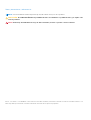 2
2
-
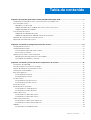 3
3
-
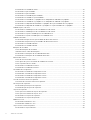 4
4
-
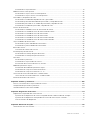 5
5
-
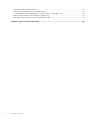 6
6
-
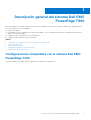 7
7
-
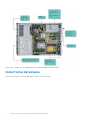 8
8
-
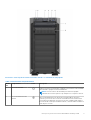 9
9
-
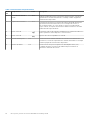 10
10
-
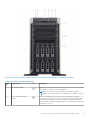 11
11
-
 12
12
-
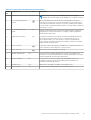 13
13
-
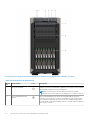 14
14
-
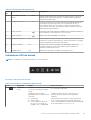 15
15
-
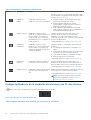 16
16
-
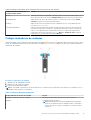 17
17
-
 18
18
-
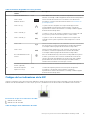 19
19
-
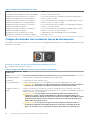 20
20
-
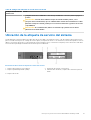 21
21
-
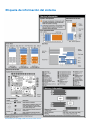 22
22
-
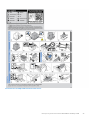 23
23
-
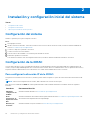 24
24
-
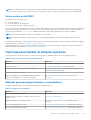 25
25
-
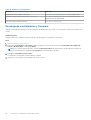 26
26
-
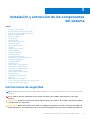 27
27
-
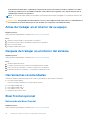 28
28
-
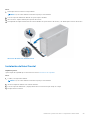 29
29
-
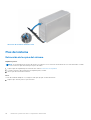 30
30
-
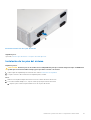 31
31
-
 32
32
-
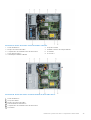 33
33
-
 34
34
-
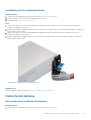 35
35
-
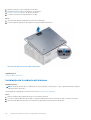 36
36
-
 37
37
-
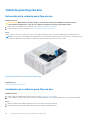 38
38
-
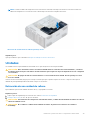 39
39
-
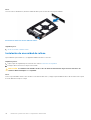 40
40
-
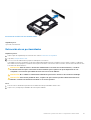 41
41
-
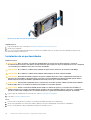 42
42
-
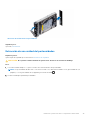 43
43
-
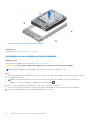 44
44
-
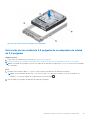 45
45
-
 46
46
-
 47
47
-
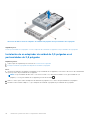 48
48
-
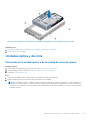 49
49
-
 50
50
-
 51
51
-
 52
52
-
 53
53
-
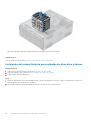 54
54
-
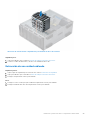 55
55
-
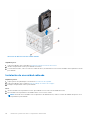 56
56
-
 57
57
-
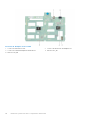 58
58
-
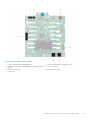 59
59
-
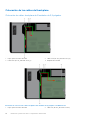 60
60
-
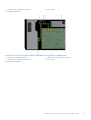 61
61
-
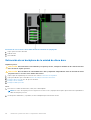 62
62
-
 63
63
-
 64
64
-
 65
65
-
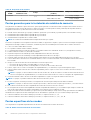 66
66
-
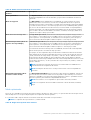 67
67
-
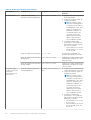 68
68
-
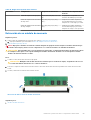 69
69
-
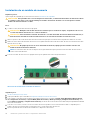 70
70
-
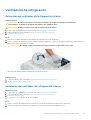 71
71
-
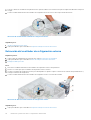 72
72
-
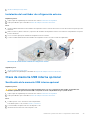 73
73
-
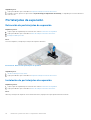 74
74
-
 75
75
-
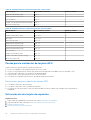 76
76
-
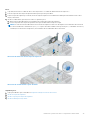 77
77
-
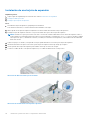 78
78
-
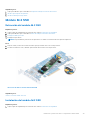 79
79
-
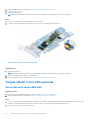 80
80
-
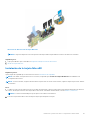 81
81
-
 82
82
-
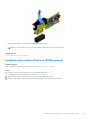 83
83
-
 84
84
-
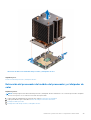 85
85
-
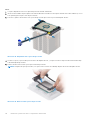 86
86
-
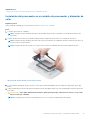 87
87
-
 88
88
-
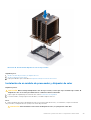 89
89
-
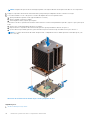 90
90
-
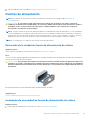 91
91
-
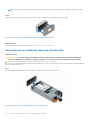 92
92
-
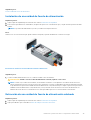 93
93
-
 94
94
-
 95
95
-
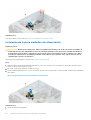 96
96
-
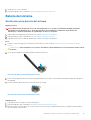 97
97
-
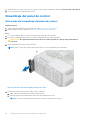 98
98
-
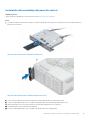 99
99
-
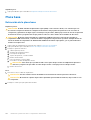 100
100
-
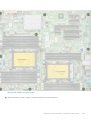 101
101
-
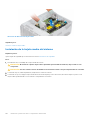 102
102
-
 103
103
-
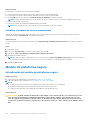 104
104
-
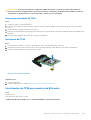 105
105
-
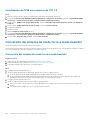 106
106
-
 107
107
-
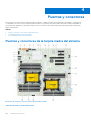 108
108
-
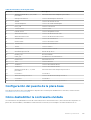 109
109
-
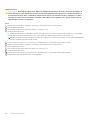 110
110
-
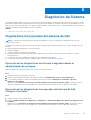 111
111
-
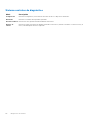 112
112
-
 113
113
-
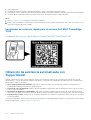 114
114
-
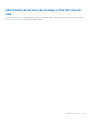 115
115
-
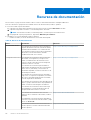 116
116
-
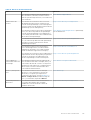 117
117
Dell PowerEdge T440 El manual del propietario
- Tipo
- El manual del propietario
Artículos relacionados
-
Dell Storage NX3230 El manual del propietario
-
Dell PowerEdge T440 El manual del propietario
-
Dell PowerEdge T30 El manual del propietario
-
Dell PowerEdge R240 El manual del propietario
-
Dell PowerEdge T340 El manual del propietario
-
Dell PowerEdge T130 El manual del propietario
-
Dell PowerEdge R230 El manual del propietario
-
Dell Precision 7820 Tower El manual del propietario
-
Dell Precision 7820 Tower El manual del propietario
-
Dell PowerEdge C6400 El manual del propietario